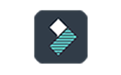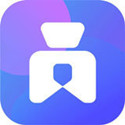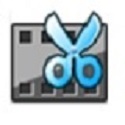本类推荐应用
-
安全下载
会声会影2019
 大小:4915.2MB更新时间:2023-03-28软件授权:国产软件
会声会影(CorelVideoStudio)为加拿大Corel公司发布的一款功能丰富的视频编辑软件。会声会影2023简单易用,具有史无前例的强大功能,拖放式标题、转场、覆叠和滤镜,色彩分级、动态分屏视频和新增强的遮罩创建器,超越基本编辑,实现影院级效果。优化分屏剪辑功能,简化多时间轴编辑的工作流程,让创作更轻松。添加趣味性3D标题,内置NewBlueFX和proDAD转场和防抖插件,一键防抖和校准色彩。使用MultiCamCaptureLite可以轻松录制并编辑视频教程、产品演示、游戏视频、在线课程。会声会影2023的智能工具,使用AI面部识别对效果最好的照片和视频片段进行分析,提取,并编译到可以项目中,将我们的精彩时刻、美好回忆和媒体内容转换为影片。全新的AR贴纸让视频更具感染力和趣味性,AR贴纸功能可以识别并绘制面部特征,以便直接替换搞笑的耳朵、妙趣横生的眼睛、尺寸夸张的太阳镜或帽子。 会声会影功能特性 趣味性强:利用数百种独特的创意效果,包括新增脸部效果,GIF创建器,让您视频中的每个人都光彩照人。 添加样式:使用数百种创意拖放效果和滤镜增个性和艺术格调。 方便共享:支持所有主流格式,提供您所需的全部功能,以便通过自己喜欢的方式轻松转换媒体并与观众分享作品。 全角度表达自我:同时捕获摄像头视频和记录屏幕,然后添加画中画和叠加效果-呈现最佳透视! 省时模板:使用新的即时项目模板,几分钟即可重新创建热门视频风格,省时又省力。 个性化:使用有趣的AR贴纸增添个性和情绪—从搞怪耳朵到“活出华丽人生”太阳镜-畅享乐趣! 享受增强性能:采用最新的视频加速技术进行了优化,使界面渲染速度显著提升,工作流更智能、更流畅。 语音转文字:专为轻松创建字幕而设计的全新工具,将视频中的语音自动转换为文本,从而节省手动创建字幕的时间。 提升编辑水平:使用新增的纹理、渐变和源自行业领袖的独家优质效果,实现出色且充满创意的转换效果。 会声会影更新日志 1.全新LOGO及欢迎页设计; 2.全新的视差、瞬间变色和分割转场效果可让您的影片更具现代美感,并强化影片所要传达的整体印象; 3.全新标题特效,让您的动画标题看起来既独特又令人印象深刻; 4.全新的进入/中场/退出标题动态效果,您可以为标题动画的各个阶段指派不同标题特效; 5.影音同步!手动或自动设定音乐素材的音频标记,并将视频时间轴与这些标记对应,借此调整每个材料的时间长度,并让视频配合音乐节奏; 6.更多精选歌曲!音乐资料库加入超过500首新歌,让您的短片创意源源不绝!用心聆听、仔细挑选、精心安排,然后尽情享受; 7.全新格式支持!会声会影2023旗舰版提供应用于Intel、AMD和nVidia等晶片的AV1软体解码/编码功能。同时支持AV1解码加速; 8.8K视频解码!随着支持8K录制的装置数量和种类快速增加,会声会影已针对8K最佳化,让您能导入8K视频进一步编辑; 9.导出性能提升!运用IntelOneVPL和DeepLinkHyperEncode超级编码整合功能来最佳化性能,让CPU和多个GPU更有效率地运作; 10.字幕编辑器新增全新快捷键; 11.GIF创建器增强; 12.音频新增缩放波形视图; 13.定格动画支持更多相机; 14.自定义动作新增标题组合; 15.LUT配置文件新增在文件夹中移动复制。 华军小编推荐: 小编还使用过{recommendWords}等与本软件功能相似的软件,{zhandian}都有提供,可以下载使用!
大小:4915.2MB更新时间:2023-03-28软件授权:国产软件
会声会影(CorelVideoStudio)为加拿大Corel公司发布的一款功能丰富的视频编辑软件。会声会影2023简单易用,具有史无前例的强大功能,拖放式标题、转场、覆叠和滤镜,色彩分级、动态分屏视频和新增强的遮罩创建器,超越基本编辑,实现影院级效果。优化分屏剪辑功能,简化多时间轴编辑的工作流程,让创作更轻松。添加趣味性3D标题,内置NewBlueFX和proDAD转场和防抖插件,一键防抖和校准色彩。使用MultiCamCaptureLite可以轻松录制并编辑视频教程、产品演示、游戏视频、在线课程。会声会影2023的智能工具,使用AI面部识别对效果最好的照片和视频片段进行分析,提取,并编译到可以项目中,将我们的精彩时刻、美好回忆和媒体内容转换为影片。全新的AR贴纸让视频更具感染力和趣味性,AR贴纸功能可以识别并绘制面部特征,以便直接替换搞笑的耳朵、妙趣横生的眼睛、尺寸夸张的太阳镜或帽子。 会声会影功能特性 趣味性强:利用数百种独特的创意效果,包括新增脸部效果,GIF创建器,让您视频中的每个人都光彩照人。 添加样式:使用数百种创意拖放效果和滤镜增个性和艺术格调。 方便共享:支持所有主流格式,提供您所需的全部功能,以便通过自己喜欢的方式轻松转换媒体并与观众分享作品。 全角度表达自我:同时捕获摄像头视频和记录屏幕,然后添加画中画和叠加效果-呈现最佳透视! 省时模板:使用新的即时项目模板,几分钟即可重新创建热门视频风格,省时又省力。 个性化:使用有趣的AR贴纸增添个性和情绪—从搞怪耳朵到“活出华丽人生”太阳镜-畅享乐趣! 享受增强性能:采用最新的视频加速技术进行了优化,使界面渲染速度显著提升,工作流更智能、更流畅。 语音转文字:专为轻松创建字幕而设计的全新工具,将视频中的语音自动转换为文本,从而节省手动创建字幕的时间。 提升编辑水平:使用新增的纹理、渐变和源自行业领袖的独家优质效果,实现出色且充满创意的转换效果。 会声会影更新日志 1.全新LOGO及欢迎页设计; 2.全新的视差、瞬间变色和分割转场效果可让您的影片更具现代美感,并强化影片所要传达的整体印象; 3.全新标题特效,让您的动画标题看起来既独特又令人印象深刻; 4.全新的进入/中场/退出标题动态效果,您可以为标题动画的各个阶段指派不同标题特效; 5.影音同步!手动或自动设定音乐素材的音频标记,并将视频时间轴与这些标记对应,借此调整每个材料的时间长度,并让视频配合音乐节奏; 6.更多精选歌曲!音乐资料库加入超过500首新歌,让您的短片创意源源不绝!用心聆听、仔细挑选、精心安排,然后尽情享受; 7.全新格式支持!会声会影2023旗舰版提供应用于Intel、AMD和nVidia等晶片的AV1软体解码/编码功能。同时支持AV1解码加速; 8.8K视频解码!随着支持8K录制的装置数量和种类快速增加,会声会影已针对8K最佳化,让您能导入8K视频进一步编辑; 9.导出性能提升!运用IntelOneVPL和DeepLinkHyperEncode超级编码整合功能来最佳化性能,让CPU和多个GPU更有效率地运作; 10.字幕编辑器新增全新快捷键; 11.GIF创建器增强; 12.音频新增缩放波形视图; 13.定格动画支持更多相机; 14.自定义动作新增标题组合; 15.LUT配置文件新增在文件夹中移动复制。 华军小编推荐: 小编还使用过{recommendWords}等与本软件功能相似的软件,{zhandian}都有提供,可以下载使用! -
安全下载
会声会影X9
 大小:4915.2MB更新时间:2023-03-28软件授权:国外软件
会声会影(CorelVideoStudio)为加拿大Corel公司发布的一款功能丰富的视频编辑软件。会声会影2023简单易用,具有史无前例的强大功能,拖放式标题、转场、覆叠和滤镜,色彩分级、动态分屏视频和新增强的遮罩创建器,超越基本编辑,实现影院级效果。优化分屏剪辑功能,简化多时间轴编辑的工作流程,让创作更轻松。添加趣味性3D标题,内置NewBlueFX和proDAD转场和防抖插件,一键防抖和校准色彩。使用MultiCamCaptureLite可以轻松录制并编辑视频教程、产品演示、游戏视频、在线课程。会声会影2023的智能工具,使用AI面部识别对效果最好的照片和视频片段进行分析,提取,并编译到可以项目中,将我们的精彩时刻、美好回忆和媒体内容转换为影片。全新的AR贴纸让视频更具感染力和趣味性,AR贴纸功能可以识别并绘制面部特征,以便直接替换搞笑的耳朵、妙趣横生的眼睛、尺寸夸张的太阳镜或帽子。 会声会影功能特性 趣味性强:利用数百种独特的创意效果,包括新增脸部效果,GIF创建器,让您视频中的每个人都光彩照人。 添加样式:使用数百种创意拖放效果和滤镜增个性和艺术格调。 方便共享:支持所有主流格式,提供您所需的全部功能,以便通过自己喜欢的方式轻松转换媒体并与观众分享作品。 全角度表达自我:同时捕获摄像头视频和记录屏幕,然后添加画中画和叠加效果-呈现最佳透视! 省时模板:使用新的即时项目模板,几分钟即可重新创建热门视频风格,省时又省力。 个性化:使用有趣的AR贴纸增添个性和情绪—从搞怪耳朵到“活出华丽人生”太阳镜-畅享乐趣! 享受增强性能:采用最新的视频加速技术进行了优化,使界面渲染速度显著提升,工作流更智能、更流畅。 语音转文字:专为轻松创建字幕而设计的全新工具,将视频中的语音自动转换为文本,从而节省手动创建字幕的时间。 提升编辑水平:使用新增的纹理、渐变和源自行业领袖的独家优质效果,实现出色且充满创意的转换效果。 会声会影更新日志 1.全新LOGO及欢迎页设计; 2.全新的视差、瞬间变色和分割转场效果可让您的影片更具现代美感,并强化影片所要传达的整体印象; 3.全新标题特效,让您的动画标题看起来既独特又令人印象深刻; 4.全新的进入/中场/退出标题动态效果,您可以为标题动画的各个阶段指派不同标题特效; 5.影音同步!手动或自动设定音乐素材的音频标记,并将视频时间轴与这些标记对应,借此调整每个材料的时间长度,并让视频配合音乐节奏; 6.更多精选歌曲!音乐资料库加入超过500首新歌,让您的短片创意源源不绝!用心聆听、仔细挑选、精心安排,然后尽情享受; 7.全新格式支持!会声会影2023旗舰版提供应用于Intel、AMD和nVidia等晶片的AV1软体解码/编码功能。同时支持AV1解码加速; 8.8K视频解码!随着支持8K录制的装置数量和种类快速增加,会声会影已针对8K最佳化,让您能导入8K视频进一步编辑; 9.导出性能提升!运用IntelOneVPL和DeepLinkHyperEncode超级编码整合功能来最佳化性能,让CPU和多个GPU更有效率地运作; 10.字幕编辑器新增全新快捷键; 11.GIF创建器增强; 12.音频新增缩放波形视图; 13.定格动画支持更多相机; 14.自定义动作新增标题组合; 15.LUT配置文件新增在文件夹中移动复制。 华军小编推荐: 小编还使用过{recommendWords}等与本软件功能相似的软件,{zhandian}都有提供,可以下载使用!
大小:4915.2MB更新时间:2023-03-28软件授权:国外软件
会声会影(CorelVideoStudio)为加拿大Corel公司发布的一款功能丰富的视频编辑软件。会声会影2023简单易用,具有史无前例的强大功能,拖放式标题、转场、覆叠和滤镜,色彩分级、动态分屏视频和新增强的遮罩创建器,超越基本编辑,实现影院级效果。优化分屏剪辑功能,简化多时间轴编辑的工作流程,让创作更轻松。添加趣味性3D标题,内置NewBlueFX和proDAD转场和防抖插件,一键防抖和校准色彩。使用MultiCamCaptureLite可以轻松录制并编辑视频教程、产品演示、游戏视频、在线课程。会声会影2023的智能工具,使用AI面部识别对效果最好的照片和视频片段进行分析,提取,并编译到可以项目中,将我们的精彩时刻、美好回忆和媒体内容转换为影片。全新的AR贴纸让视频更具感染力和趣味性,AR贴纸功能可以识别并绘制面部特征,以便直接替换搞笑的耳朵、妙趣横生的眼睛、尺寸夸张的太阳镜或帽子。 会声会影功能特性 趣味性强:利用数百种独特的创意效果,包括新增脸部效果,GIF创建器,让您视频中的每个人都光彩照人。 添加样式:使用数百种创意拖放效果和滤镜增个性和艺术格调。 方便共享:支持所有主流格式,提供您所需的全部功能,以便通过自己喜欢的方式轻松转换媒体并与观众分享作品。 全角度表达自我:同时捕获摄像头视频和记录屏幕,然后添加画中画和叠加效果-呈现最佳透视! 省时模板:使用新的即时项目模板,几分钟即可重新创建热门视频风格,省时又省力。 个性化:使用有趣的AR贴纸增添个性和情绪—从搞怪耳朵到“活出华丽人生”太阳镜-畅享乐趣! 享受增强性能:采用最新的视频加速技术进行了优化,使界面渲染速度显著提升,工作流更智能、更流畅。 语音转文字:专为轻松创建字幕而设计的全新工具,将视频中的语音自动转换为文本,从而节省手动创建字幕的时间。 提升编辑水平:使用新增的纹理、渐变和源自行业领袖的独家优质效果,实现出色且充满创意的转换效果。 会声会影更新日志 1.全新LOGO及欢迎页设计; 2.全新的视差、瞬间变色和分割转场效果可让您的影片更具现代美感,并强化影片所要传达的整体印象; 3.全新标题特效,让您的动画标题看起来既独特又令人印象深刻; 4.全新的进入/中场/退出标题动态效果,您可以为标题动画的各个阶段指派不同标题特效; 5.影音同步!手动或自动设定音乐素材的音频标记,并将视频时间轴与这些标记对应,借此调整每个材料的时间长度,并让视频配合音乐节奏; 6.更多精选歌曲!音乐资料库加入超过500首新歌,让您的短片创意源源不绝!用心聆听、仔细挑选、精心安排,然后尽情享受; 7.全新格式支持!会声会影2023旗舰版提供应用于Intel、AMD和nVidia等晶片的AV1软体解码/编码功能。同时支持AV1解码加速; 8.8K视频解码!随着支持8K录制的装置数量和种类快速增加,会声会影已针对8K最佳化,让您能导入8K视频进一步编辑; 9.导出性能提升!运用IntelOneVPL和DeepLinkHyperEncode超级编码整合功能来最佳化性能,让CPU和多个GPU更有效率地运作; 10.字幕编辑器新增全新快捷键; 11.GIF创建器增强; 12.音频新增缩放波形视图; 13.定格动画支持更多相机; 14.自定义动作新增标题组合; 15.LUT配置文件新增在文件夹中移动复制。 华军小编推荐: 小编还使用过{recommendWords}等与本软件功能相似的软件,{zhandian}都有提供,可以下载使用! -
安全下载
会声会影X5
 大小:4915.2MB更新时间:2023-03-28软件授权:国产软件
会声会影(Corel VideoStudio)为加拿大Corel公司发布的一款功能丰富的视频编辑软件。会声会影2023简单易用,具有史无前例的强大功能,拖放式标题、转场、覆叠和滤镜,色彩分级、动态分屏视频和新增强的遮罩创建器,超越基本编辑,实现影院级效果。优化分屏剪辑功能,简化多时间轴编辑的工作流程,让创作更轻松。添加趣味性3D标题,内置NewBlueFX和proDAD转场和防抖插件,一键防抖和校准色彩。使用MultiCam Capture Lite可以轻松录制并编辑视频教程、产品演示、游戏视频、在线课程。会声会影2023的智能工具,使用AI面部识别对效果最好的照片和视频片段进行分析,提取,并编译到可以项目中,将我们的精彩时刻、美好回忆和媒体内容转换为影片。全新的AR贴纸让视频更具感染力和趣味性,AR贴纸功能可以识别并绘制面部特征,以便直接替换搞笑的耳朵、妙趣横生的眼睛、尺寸夸张的太阳镜或帽子。 会声会影功能特性 趣味性强:利用数百种独特的创意效果,包括新增脸部效果,GIF创建器,让您视频中的每个人都光彩照人。 添加样式:使用数百种创意拖放效果和滤镜增个性和艺术格调。 方便共享:支持所有主流格式,提供您所需的全部功能,以便通过自己喜欢的方式轻松转换媒体并与观众分享作品。 全角度表达自我:同时捕获摄像头视频和记录屏幕,然后添加画中画和叠加效果-呈现最佳透视! 省时模板:使用新的即时项目模板,几分钟即可重新创建热门视频风格,省时又省力。 个性化:使用有趣的AR贴纸增添个性和情绪—从搞怪耳朵到“活出华丽人生”太阳镜-畅享乐趣! 享受增强性能:采用最新的视频加速技术进行了优化,使界面渲染速度显著提升,工作流更智能、更流畅。 语音转文字:专为轻松创建字幕而设计的全新工具,将视频中的语音自动转换为文本,从而节省手动创建字幕的时间。 提升编辑水平:使用新增的纹理、渐变和源自行业领袖的独家优质效果,实现出色且充满创意的转换效果。 会声会影更新日志 1.全新LOGO及欢迎页设计; 2.全新的视差、瞬间变色和分割转场效果可让您的影片更具现代美感,并强化影片所要传达的整体印象; 3.全新标题特效,让您的动画标题看起来既独特又令人印象深刻; 4.全新的进入/中场/退出标题动态效果,您可以为标题动画的各个阶段指派不同标题特效; 5.影音同步!手动或自动设定音乐素材的音频标记,并将视频时间轴与这些标记对应,借此调整每个材料的时间长度,并让视频配合音乐节奏; 6.更多精选歌曲!音乐资料库加入超过500首新歌,让您的短片创意源源不绝!用心聆听、仔细挑选、精心安排,然后尽情享受; 7.全新格式支持!会声会影2023旗舰版提供应用于Intel、AMD和nVidia等晶片的AV1软体解码/编码功能。同时支持AV1解码加速; 8.8K视频解码!随着支持8K录制的装置数量和种类快速增加,会声会影已针对8K最佳化,让您能导入8K视频进一步编辑; 9.导出性能提升!运用IntelOneVPL和DeepLinkHyperEncode超级编码整合功能来最佳化性能,让CPU 和多个GPU更有效率地运作; 10.字幕编辑器新增全新快捷键; 11.GIF创建器增强; 12.音频新增缩放波形视图; 13.定格动画支持更多相机; 14.自定义动作新增标题组合; 15.LUT配置文件新增在文件夹中移动复制。 华军小编推荐: 小编还使用过{recommendWords}等与本软件功能相似的软件,{zhandian}都有提供,可以下载使用!
大小:4915.2MB更新时间:2023-03-28软件授权:国产软件
会声会影(Corel VideoStudio)为加拿大Corel公司发布的一款功能丰富的视频编辑软件。会声会影2023简单易用,具有史无前例的强大功能,拖放式标题、转场、覆叠和滤镜,色彩分级、动态分屏视频和新增强的遮罩创建器,超越基本编辑,实现影院级效果。优化分屏剪辑功能,简化多时间轴编辑的工作流程,让创作更轻松。添加趣味性3D标题,内置NewBlueFX和proDAD转场和防抖插件,一键防抖和校准色彩。使用MultiCam Capture Lite可以轻松录制并编辑视频教程、产品演示、游戏视频、在线课程。会声会影2023的智能工具,使用AI面部识别对效果最好的照片和视频片段进行分析,提取,并编译到可以项目中,将我们的精彩时刻、美好回忆和媒体内容转换为影片。全新的AR贴纸让视频更具感染力和趣味性,AR贴纸功能可以识别并绘制面部特征,以便直接替换搞笑的耳朵、妙趣横生的眼睛、尺寸夸张的太阳镜或帽子。 会声会影功能特性 趣味性强:利用数百种独特的创意效果,包括新增脸部效果,GIF创建器,让您视频中的每个人都光彩照人。 添加样式:使用数百种创意拖放效果和滤镜增个性和艺术格调。 方便共享:支持所有主流格式,提供您所需的全部功能,以便通过自己喜欢的方式轻松转换媒体并与观众分享作品。 全角度表达自我:同时捕获摄像头视频和记录屏幕,然后添加画中画和叠加效果-呈现最佳透视! 省时模板:使用新的即时项目模板,几分钟即可重新创建热门视频风格,省时又省力。 个性化:使用有趣的AR贴纸增添个性和情绪—从搞怪耳朵到“活出华丽人生”太阳镜-畅享乐趣! 享受增强性能:采用最新的视频加速技术进行了优化,使界面渲染速度显著提升,工作流更智能、更流畅。 语音转文字:专为轻松创建字幕而设计的全新工具,将视频中的语音自动转换为文本,从而节省手动创建字幕的时间。 提升编辑水平:使用新增的纹理、渐变和源自行业领袖的独家优质效果,实现出色且充满创意的转换效果。 会声会影更新日志 1.全新LOGO及欢迎页设计; 2.全新的视差、瞬间变色和分割转场效果可让您的影片更具现代美感,并强化影片所要传达的整体印象; 3.全新标题特效,让您的动画标题看起来既独特又令人印象深刻; 4.全新的进入/中场/退出标题动态效果,您可以为标题动画的各个阶段指派不同标题特效; 5.影音同步!手动或自动设定音乐素材的音频标记,并将视频时间轴与这些标记对应,借此调整每个材料的时间长度,并让视频配合音乐节奏; 6.更多精选歌曲!音乐资料库加入超过500首新歌,让您的短片创意源源不绝!用心聆听、仔细挑选、精心安排,然后尽情享受; 7.全新格式支持!会声会影2023旗舰版提供应用于Intel、AMD和nVidia等晶片的AV1软体解码/编码功能。同时支持AV1解码加速; 8.8K视频解码!随着支持8K录制的装置数量和种类快速增加,会声会影已针对8K最佳化,让您能导入8K视频进一步编辑; 9.导出性能提升!运用IntelOneVPL和DeepLinkHyperEncode超级编码整合功能来最佳化性能,让CPU 和多个GPU更有效率地运作; 10.字幕编辑器新增全新快捷键; 11.GIF创建器增强; 12.音频新增缩放波形视图; 13.定格动画支持更多相机; 14.自定义动作新增标题组合; 15.LUT配置文件新增在文件夹中移动复制。 华军小编推荐: 小编还使用过{recommendWords}等与本软件功能相似的软件,{zhandian}都有提供,可以下载使用! -
安全下载
VSET(二次元动漫超分辨率软件)
 大小:37.5MB更新时间:2023-03-24软件授权:国产软件
VSET是一款相当优秀的二次元动漫超分辨率软件,软件基于Vapoursynth,vs-mlrt开发,功能强大,简单实用,支持队列批量处理,支持多开,支持高性能处理。华军软件园为你提供VSET(二次元动漫超分辨率软件)下载,快来体验吧! VSET软件介绍 VSET是一款基于Vapoursynth,vs-mlrt开发的动漫二次元视频超分辨率批量压制工具。VSET将平常繁琐地输命令行指令的流程集成到图形化界面里。用户可自行选择生成批处理或软件内运行的运行方式压制视频。只要你的输入视频的分辨率,超分辨率算法的参数设置,半精度开关没有变化的话,程序会生成其他不同的对应engine文件。只要前面列举的参数都没变,engine文件就可以复用,不用反复生成。显存没有10G以上使用TRT推理,建议tile开到2,不然会爆显存。 VSET软件功能 1、动漫视频超分辨率 2、实拍视频超分辨率 3、流行的补帧算法rife 4、自定义参数压制 5、支持队列批量处理 6、支持多开,支持高性能处理(提高高性能显卡的cuda占用) 7、开源 VSET更新日志 1.优化的脚步从未停止! 2.更多小惊喜等你来发现~ 华军小编推荐: 当然我们{zhandian}除了VSET(二次元动漫超分辨率软件)这样一款非常方便的视频编辑软件,还有{recommendWords}等相关软件提供下载,有需要的小伙伴请点击下载使用。
大小:37.5MB更新时间:2023-03-24软件授权:国产软件
VSET是一款相当优秀的二次元动漫超分辨率软件,软件基于Vapoursynth,vs-mlrt开发,功能强大,简单实用,支持队列批量处理,支持多开,支持高性能处理。华军软件园为你提供VSET(二次元动漫超分辨率软件)下载,快来体验吧! VSET软件介绍 VSET是一款基于Vapoursynth,vs-mlrt开发的动漫二次元视频超分辨率批量压制工具。VSET将平常繁琐地输命令行指令的流程集成到图形化界面里。用户可自行选择生成批处理或软件内运行的运行方式压制视频。只要你的输入视频的分辨率,超分辨率算法的参数设置,半精度开关没有变化的话,程序会生成其他不同的对应engine文件。只要前面列举的参数都没变,engine文件就可以复用,不用反复生成。显存没有10G以上使用TRT推理,建议tile开到2,不然会爆显存。 VSET软件功能 1、动漫视频超分辨率 2、实拍视频超分辨率 3、流行的补帧算法rife 4、自定义参数压制 5、支持队列批量处理 6、支持多开,支持高性能处理(提高高性能显卡的cuda占用) 7、开源 VSET更新日志 1.优化的脚步从未停止! 2.更多小惊喜等你来发现~ 华军小编推荐: 当然我们{zhandian}除了VSET(二次元动漫超分辨率软件)这样一款非常方便的视频编辑软件,还有{recommendWords}等相关软件提供下载,有需要的小伙伴请点击下载使用。 -
安全下载
Wondershare Filmora
 大小:3.03MB更新时间:2023-03-13软件授权:国产软件
WondershareFilmora是一款优秀的电影视频制作软件,它内置多种特效供大家使用,功能非常强大,你可以使用Filmora视频编辑器来完美表达你要制作的视频,它可以完美展现你的创意和美丽动人的视频效果,有需要的朋友敬请使用。 WondershareFilmora简介: 文本标题 现在你可以从我们的文字标题库创建动画的美丽消息 音乐库 将你最喜欢的音乐dircectly添加到您的电影打造出完美的气氛。 覆盖过滤器 一部电影变成壮观与我们手工制作的覆盖和筛选器。 元素 通过添加令人印象深刻的还是和运动图形到下一级采取您的视频。 简单的效果 扩大你的想象力与超过一百个独特的视觉效果。 万兴Filmora允许你把你的家庭视频变成不同寻常的与最小的努力。 速度控制 控制您的剪辑,创建精美加快了延时或令人惊叹慢动作效果的速度。 高级的效果 扩大你的想象力与超过一百个独特的视觉效果。 把您家的视频变成非常具有最小的努力。 支持视频格式: AVI,DV,DIF,NUT,H261,H264,NSV,FLV,MKV,MP4,M4V,PSP,3GP,MOV,MPG,MPEG,VOB,DAT,EVO,RM,RMVB,TS,TP,TRP,M2TS,WMV,ASF,DVR-MS 音频格式:AAC,AC3,APE,AIF,AIFF,FLAC,APE,CUE,AU,AMR,OGG,WAV,DPE,MKA,M4V,M4A,MPA,MP2,MP3,RA,WMA 照片格式:JPG,JPEG,BMP,PNG,JPE,GIF,DIB,JFIF,TIF,TIFF2 支持输出格式 常见视频/音频:WMV,AVI,MOV,FLV,MKV,MP4Video(AVC),MP4Video(Xvid),MP4Video(MC),ASF,M4V,Xvid,DV,MPEG-1NTSC,MPEG-1PAL,MPEG-1SECAM,MPEG-2NTSC,MPEG-2PAL,MPEG-2SECAM,DVD-VideoNTSC,DVD-VideoPAL,HTML5,DVD-VideoSECAM,MP3 高清视频:TS,TRP,AVI,MP4,MPG,WMV,MOV DVD:DVD光盘,DVD文件,ISO映像文件 WondershareFilmora更新日志: 1.修复部分bug 2.优化了部分功能 华军小编推荐: WondershareFilmora一直以来是大多数网民的常用视频编辑,其在网民心目中的霸主地位可见一般,强烈推荐广大用户下载WondershareFilmora使用,快来{zhandian}下载吧,另外还有{recommendWords}提供下载。
大小:3.03MB更新时间:2023-03-13软件授权:国产软件
WondershareFilmora是一款优秀的电影视频制作软件,它内置多种特效供大家使用,功能非常强大,你可以使用Filmora视频编辑器来完美表达你要制作的视频,它可以完美展现你的创意和美丽动人的视频效果,有需要的朋友敬请使用。 WondershareFilmora简介: 文本标题 现在你可以从我们的文字标题库创建动画的美丽消息 音乐库 将你最喜欢的音乐dircectly添加到您的电影打造出完美的气氛。 覆盖过滤器 一部电影变成壮观与我们手工制作的覆盖和筛选器。 元素 通过添加令人印象深刻的还是和运动图形到下一级采取您的视频。 简单的效果 扩大你的想象力与超过一百个独特的视觉效果。 万兴Filmora允许你把你的家庭视频变成不同寻常的与最小的努力。 速度控制 控制您的剪辑,创建精美加快了延时或令人惊叹慢动作效果的速度。 高级的效果 扩大你的想象力与超过一百个独特的视觉效果。 把您家的视频变成非常具有最小的努力。 支持视频格式: AVI,DV,DIF,NUT,H261,H264,NSV,FLV,MKV,MP4,M4V,PSP,3GP,MOV,MPG,MPEG,VOB,DAT,EVO,RM,RMVB,TS,TP,TRP,M2TS,WMV,ASF,DVR-MS 音频格式:AAC,AC3,APE,AIF,AIFF,FLAC,APE,CUE,AU,AMR,OGG,WAV,DPE,MKA,M4V,M4A,MPA,MP2,MP3,RA,WMA 照片格式:JPG,JPEG,BMP,PNG,JPE,GIF,DIB,JFIF,TIF,TIFF2 支持输出格式 常见视频/音频:WMV,AVI,MOV,FLV,MKV,MP4Video(AVC),MP4Video(Xvid),MP4Video(MC),ASF,M4V,Xvid,DV,MPEG-1NTSC,MPEG-1PAL,MPEG-1SECAM,MPEG-2NTSC,MPEG-2PAL,MPEG-2SECAM,DVD-VideoNTSC,DVD-VideoPAL,HTML5,DVD-VideoSECAM,MP3 高清视频:TS,TRP,AVI,MP4,MPG,WMV,MOV DVD:DVD光盘,DVD文件,ISO映像文件 WondershareFilmora更新日志: 1.修复部分bug 2.优化了部分功能 华军小编推荐: WondershareFilmora一直以来是大多数网民的常用视频编辑,其在网民心目中的霸主地位可见一般,强烈推荐广大用户下载WondershareFilmora使用,快来{zhandian}下载吧,另外还有{recommendWords}提供下载。 -
安全下载
Wondershare Filmora(家庭视频剪辑软件)
 大小:1.61MB更新时间:2023-03-13软件授权:国产软件
WondershareFilmora是一款非常好用的电影故事视频制作软件。使用Filmora视频编辑器来表达你的创意和惊奇与美丽的结果。一个现代的和直观的设计,你将会高兴地再次使用。 功能介绍 文本标题 现在你可以从我们的文字标题库创建动画的美丽消息 音乐库 将你最喜欢的音乐dircectly添加到您的电影打造出完美的气氛。 覆盖过滤器 一部电影变成壮观与我们手工制作的覆盖和筛选器。 元素 通过添加令人印象深刻的还是和运动图形到下一级采取您的视频。 简单的效果 扩大你的想象力与超过一百个独特的视觉效果。 万兴Filmora允许你把你的家庭视频变成不同寻常的与最小的努力。 速度控制 控制您的剪辑,创建精美加快了延时或令人惊叹慢动作效果的速度。 高级的效果 扩大你的想象力与超过一百个独特的视觉效果。 把您家的视频变成非常具有最小的努力。 WondershareFilmora(家庭视频剪辑软件)更新日志: 1:全新界面,清爽,简单,高效 2:性能越来越好 华军小编推荐: 一个非常不错的视频编辑,小编也是用的本软件,功能强大,绿色安全。本站还提供{recommendWords}等供您下载。
大小:1.61MB更新时间:2023-03-13软件授权:国产软件
WondershareFilmora是一款非常好用的电影故事视频制作软件。使用Filmora视频编辑器来表达你的创意和惊奇与美丽的结果。一个现代的和直观的设计,你将会高兴地再次使用。 功能介绍 文本标题 现在你可以从我们的文字标题库创建动画的美丽消息 音乐库 将你最喜欢的音乐dircectly添加到您的电影打造出完美的气氛。 覆盖过滤器 一部电影变成壮观与我们手工制作的覆盖和筛选器。 元素 通过添加令人印象深刻的还是和运动图形到下一级采取您的视频。 简单的效果 扩大你的想象力与超过一百个独特的视觉效果。 万兴Filmora允许你把你的家庭视频变成不同寻常的与最小的努力。 速度控制 控制您的剪辑,创建精美加快了延时或令人惊叹慢动作效果的速度。 高级的效果 扩大你的想象力与超过一百个独特的视觉效果。 把您家的视频变成非常具有最小的努力。 WondershareFilmora(家庭视频剪辑软件)更新日志: 1:全新界面,清爽,简单,高效 2:性能越来越好 华军小编推荐: 一个非常不错的视频编辑,小编也是用的本软件,功能强大,绿色安全。本站还提供{recommendWords}等供您下载。 -
安全下载
WondershareFilmora家庭视频剪辑软件
 大小:3.03MB更新时间:2023-03-10软件授权:国产软件
WondershareFilmora是一款非常好用的电影故事视频制作软件。使用Filmora视频编辑器来表达你的创意和惊奇与美丽的结果。一个现代的和直观的设计,你将会高兴地再次使用。 功能介绍 文本标题 现在你可以从我们的文字标题库创建动画的美丽消息 音乐库 将你最喜欢的音乐dircectly添加到您的电影打造出完美的气氛。 覆盖过滤器 一部电影变成壮观与我们手工制作的覆盖和筛选器。 元素 通过添加令人印象深刻的还是和运动图形到下一级采取您的视频。 简单的效果 扩大你的想象力与超过一百个独特的视觉效果。 万兴Filmora允许你把你的家庭视频变成不同寻常的与最小的努力。 速度控制 控制您的剪辑,创建精美加快了延时或令人惊叹慢动作效果的速度。 高级的效果 扩大你的想象力与超过一百个独特的视觉效果。 把您家的视频变成非常具有最小的努力。 WondershareFilmora家庭视频剪辑软件更新日志: 日日夜夜的劳作只为你可以更快乐 嘛咪嘛咪哄~bug通通不见了! 华军小编推荐: WondershareFilmora家庭视频剪辑软件一直以来是大多数网民的常用视频编辑,其在网民心目中的霸主地位可见一般,强烈推荐广大用户下载WondershareFilmora家庭视频剪辑软件使用,快来{zhandian}下载吧,另外还有{recommendWords}提供下载。
大小:3.03MB更新时间:2023-03-10软件授权:国产软件
WondershareFilmora是一款非常好用的电影故事视频制作软件。使用Filmora视频编辑器来表达你的创意和惊奇与美丽的结果。一个现代的和直观的设计,你将会高兴地再次使用。 功能介绍 文本标题 现在你可以从我们的文字标题库创建动画的美丽消息 音乐库 将你最喜欢的音乐dircectly添加到您的电影打造出完美的气氛。 覆盖过滤器 一部电影变成壮观与我们手工制作的覆盖和筛选器。 元素 通过添加令人印象深刻的还是和运动图形到下一级采取您的视频。 简单的效果 扩大你的想象力与超过一百个独特的视觉效果。 万兴Filmora允许你把你的家庭视频变成不同寻常的与最小的努力。 速度控制 控制您的剪辑,创建精美加快了延时或令人惊叹慢动作效果的速度。 高级的效果 扩大你的想象力与超过一百个独特的视觉效果。 把您家的视频变成非常具有最小的努力。 WondershareFilmora家庭视频剪辑软件更新日志: 日日夜夜的劳作只为你可以更快乐 嘛咪嘛咪哄~bug通通不见了! 华军小编推荐: WondershareFilmora家庭视频剪辑软件一直以来是大多数网民的常用视频编辑,其在网民心目中的霸主地位可见一般,强烈推荐广大用户下载WondershareFilmora家庭视频剪辑软件使用,快来{zhandian}下载吧,另外还有{recommendWords}提供下载。 -
安全下载
万兴喵影
 大小:1.61MB更新时间:2023-03-09软件授权:国产软件
万兴喵影是一款专业的图像编辑处理软件,功能强大且易于使用。软件具备的功能很多很多,优势非常出众,可以方便你图像的编辑处理。软件完全免费使用,需要的用户了可以下载。 软件特色: 1.剪辑功能齐全,海量视频特效 尽情释放你的创意,Art-list.io等版权网站购买的音乐库,灾难片、科幻、时尚、小清新等风格应有尽有 2.界面时尚操作简便 神剪手的界面设计简约实用,任何人都可以成为剪辑大师 3.创意资源特效 让你的作品轻松脱颖而出 4.滤镜和蒙板 丰富的滤镜效果和贴图蒙板,让你的视频脱胎换骨 5.文本和字幕特效 海量文本、字幕、片头标题特效 6.动态贴图效果 多种风格精美动态贴图效果,一键拖放应用 功能介绍: 1.资源商城 滤镜、动态效果、字幕特效、转场,bgm音乐以及各种风格的资源特效,每月持续更新! 2.超高清4K视频支持 支持超高清4K视频剪辑 3.GIF格式 支持导入、编辑和导出GIF格式 4.去除噪音 轻松降噪,去除一切不必要背景噪音 5.视频倒放 一键倒播视频 6.视频变速 最高10倍的视频加减速,玩转延时效果、慢动作 7.逐帧预览 逐帧控制音视频,剪辑更精准 8.高级色彩编辑引擎 完善的色彩调节功能,白平衡、3DLUT应有尽有 万兴喵影更新日志: 1:优化了性能 2:解决bug问题我们是认真的 华军小编推荐: 万兴喵影这种类型的软件小编已经用了挺多年的了,但是还是这个软件最好用,{recommendWords}也是不错的软件,推荐同学们下载使用。
大小:1.61MB更新时间:2023-03-09软件授权:国产软件
万兴喵影是一款专业的图像编辑处理软件,功能强大且易于使用。软件具备的功能很多很多,优势非常出众,可以方便你图像的编辑处理。软件完全免费使用,需要的用户了可以下载。 软件特色: 1.剪辑功能齐全,海量视频特效 尽情释放你的创意,Art-list.io等版权网站购买的音乐库,灾难片、科幻、时尚、小清新等风格应有尽有 2.界面时尚操作简便 神剪手的界面设计简约实用,任何人都可以成为剪辑大师 3.创意资源特效 让你的作品轻松脱颖而出 4.滤镜和蒙板 丰富的滤镜效果和贴图蒙板,让你的视频脱胎换骨 5.文本和字幕特效 海量文本、字幕、片头标题特效 6.动态贴图效果 多种风格精美动态贴图效果,一键拖放应用 功能介绍: 1.资源商城 滤镜、动态效果、字幕特效、转场,bgm音乐以及各种风格的资源特效,每月持续更新! 2.超高清4K视频支持 支持超高清4K视频剪辑 3.GIF格式 支持导入、编辑和导出GIF格式 4.去除噪音 轻松降噪,去除一切不必要背景噪音 5.视频倒放 一键倒播视频 6.视频变速 最高10倍的视频加减速,玩转延时效果、慢动作 7.逐帧预览 逐帧控制音视频,剪辑更精准 8.高级色彩编辑引擎 完善的色彩调节功能,白平衡、3DLUT应有尽有 万兴喵影更新日志: 1:优化了性能 2:解决bug问题我们是认真的 华军小编推荐: 万兴喵影这种类型的软件小编已经用了挺多年的了,但是还是这个软件最好用,{recommendWords}也是不错的软件,推荐同学们下载使用。 -
安全下载
达芬奇17
 大小:1187.84MB更新时间:2023-03-02软件授权:国产软件
达芬奇17中文版是一款功能强大的视频后期处理工具。DaVinciResolveStudio 17官方版拥有专业的Fusion视觉特效和动态图形,能够帮助用户快速的在剪辑、调色、特效和音频等之间进行切换。通过达芬奇17软件用户可以对视频进行所有的线性处理,提高视频编辑效率。 达芬奇17软件功能 多达1000个轨道 创建多达1000个音轨,包含8个主声道、多路子混音和辅助输出。添加FairlightAudio Accelerator后,就可以获得零延迟实时性能! 均衡和动态处理 每路轨道均可获得实时6频段均衡功能,以及扩展器/门控、压缩器和限制器动态处理。 剪辑和自动化 剪辑高达192kHz和24bit的片段,使用自动化功能调整淡入淡出、电平等元素,甚至可以精确到单独音频采样! 混音 专业级混音器,配备输入选择、特效、插入、均衡器和动态图文、声像、输出选择、辅助、主混音和子混音等! 插件特效 添加第三方VST插件,添加更多创意选择!获得实时专业处理性能,每个轨道可拥有多达6个插件! 母版制作 工具齐全,定能为您所用!完成从单声道到立体声、5.1、7.1、杜比甚至22.2声道在内的内容交付,获得全方位3D立体声声像调节! 达芬奇17软件特色 传奇品质 荣获专利的YRGB色彩科学加上32位浮点图像处理技术,能为您呈现独一无二的画面效果。 一级校色 传统的一级色轮配以12个先进的一级校色控制工具,能快速调整色温、色调、中间调细节等内容。 曲线编辑器 快速更改图像的对比度和高光及阴影部分,并为每个通道分设曲线和柔化裁切功能。 二级调色 使用HSL限定器、键控和基本或自定义动态遮罩形状来分离图像的不同部分并进行跟踪,从而有针对性地进行调整。 高动态范围(HDR) 兼容高动态范围和广泛的色彩空间格式,包括DolbyVision、HDR10、HybridLogGamma等。 广泛格式支持 直接使用来自摄影机的原始RAW文件进行制作,同时支持几乎所有其他格式,以最高品质全方位控制图像。 达芬奇17新版功能 1、新一代HDR调色工具 HDR调色设置面板能创建新的色轮,带有特定色调范围的自定义过渡功能,为您提供更有创意的控制和细致的调整。色轮包括每个区域的曝光度和饱和度控制,并且基于色彩空间,可获得视觉上一致的调整结果。 2、ColorWarper直观调色 网格式变形工具能一次调整两种色彩参数。您可以调整色相和饱和度,或者色度和亮度。通过拖拽控制点就可以实现平滑流畅的调整操作,获得干净自然的画面观感,以全新的方式令图像色彩全新呈现! 3、MagicMask针对性调色 选择并跟踪人物进行有针对性的调整,从未像现在这样简单!MagicMask使用DaVinciNeural Engine神经网络引擎,能自动在人物全身或脸部和手臂等特定部位创建遮罩。它提供蒙版微调工具,可用来添加或移除画笔涂抹功能并进行自动跟踪! 4、先进的色彩管理 DaVinci Resolve色彩管理中添加了众多功能,可以简化您的工作流程并提升画质。它拥有广色域图像处理,新型输入和输出色调映射和各项基于色彩空间的工具,能在调色时提供更为一致的响应,从而显著提升画质! 5、DaVinci广色域色彩空间 DaVinci广色域和DaVinci Intermediate是时间线色彩空间和Gamma设置,能提供一致的内部工作色彩空间。它们比摄影机捕捉到的色彩,也就是BT.2020、ARRI广色域甚至ACES AP1都要更加丰富。不论素材来自哪类设备,您都不会丢失任何画面数据! 6、升级版3D专业级示波器 现在,您可以打开同款示波器的多个版本,设置自定义波形图标度,创建九宫格布局,也可以在另一个显示器上打开单独的示波器窗口。只要打开三个矢量示波器,设置不同的色调和缩放范围,就能同时查看暗部、中间调和亮部情况。 7、更多LUT支持 DaVinciResolve17可以直接从时间线生成17点3D LUT,是现场监看的理想方案。它还支持视频范围LUT元数据,并且可以设置本地或网络卷上的自定义LUT路径,实现机构内的LUT共享。 8、新检视器划像模式 新增对角线、百叶窗、棋盘格式划像,让您以不同的方式对比画面,提供额外的灵活度。新的分屏模式能对比多达四个时间线播放头画面,非常适合对比多个片段,或者用来对比同个片段中的不同视频帧。 9、键盘鼠标助力快速编辑 新的键盘快捷键剪辑选择模式能解锁之前FairlightAudio Editor上所具备的功能。这类上下文敏感工具能让剪辑变得极为快速!如果您想要切换到Fairlight,这些直观熟悉的工具也能帮助您快速上手开始工作。 10、实时混合2000条轨道! 新一代音频引擎FairlightAudioCore拥有低延迟特性,它能够利用所有CPU内核线程,以及选购的FairlightAudio Accelerator加速卡,实现工作智能化管理。您能在一个系统中处理多达2000条轨道,并且每条轨道都设有实时的EQ、动态、6个插件! 11、革命性FlexBus架构 FlexBus拥有灵活的总线架构,一改固定总线设计,转而使用多达26个声道多功能总线。您可以根据需要将轨道发送至总线,或者将总线发送至轨道,还可以将总线发送至总线,不限轨道层数,任意创建庞大制作量,实现各类指派操作,没有任何限制! 12、即时检测并显示瞬态! 新设的瞬态分析工具能自动检测单独的词、节拍或者音效!瞬态标记以竖线显示在波形中。您可以使用箭头按键在各个瞬态标记之间来回导航。瞬态标记能便于识别声音中的特定部分进行编辑! 13、自动化跟随编辑 自动化功能可以记录一段时间内的任何参数变化。新设的选项可以让自动化功能跟随编辑更改。这意味着当您修剪、移动或编辑任何片段的时候,您所记录的自动化功能也会跟随这些改动。这样一来,即便您在最后一刻进行编辑更改,混音处理也能保持不变! 14、实时视频预览 检视器可以跟踪您在时间线上的移动情况,并在您滑动片段和标记或拖选范围时相应滚动显示,方便您在操作时使用视频作为参考。此外,您还可以拖选范围并将片段和标记拖拽到可查看范围之外,时间线也会智能滚动显示。 15、新型分析和技术监看选项 DaVinciResolve 17支持离线响度分析,因此在您将某个片段添加到项目中,或者播放片段之前,就可以查看到该片段的响度参数。新增的环绕声分析工具能为声音提供直观的图形空间图像。制作大型项目时,音频表还可以双层叠加。 16、支持大型项目 FairlightAudio Core和FlexBus足以在单个系统中支撑拥有数千条轨道的大型项目!在此之前,这项功能需要多台计算机和主系统进行同步方可实现。而且,DaVinci Resolve的多用户协作机制还能让多名声音剪辑师同时处理整个项目! 达芬奇17更新日志 1:优化了性能 2:解决bug问题我们是认真的 提取码:2j3y 华军小编推荐: 达芬奇17作为一款久经风霜的视频编辑,已经在一次又一次的版本中进行了更新换代,给用户带来了极高的使用体验,强烈推荐需要的用户下载体验,另外还推荐{recommendWords}等相关软件下载使用。
大小:1187.84MB更新时间:2023-03-02软件授权:国产软件
达芬奇17中文版是一款功能强大的视频后期处理工具。DaVinciResolveStudio 17官方版拥有专业的Fusion视觉特效和动态图形,能够帮助用户快速的在剪辑、调色、特效和音频等之间进行切换。通过达芬奇17软件用户可以对视频进行所有的线性处理,提高视频编辑效率。 达芬奇17软件功能 多达1000个轨道 创建多达1000个音轨,包含8个主声道、多路子混音和辅助输出。添加FairlightAudio Accelerator后,就可以获得零延迟实时性能! 均衡和动态处理 每路轨道均可获得实时6频段均衡功能,以及扩展器/门控、压缩器和限制器动态处理。 剪辑和自动化 剪辑高达192kHz和24bit的片段,使用自动化功能调整淡入淡出、电平等元素,甚至可以精确到单独音频采样! 混音 专业级混音器,配备输入选择、特效、插入、均衡器和动态图文、声像、输出选择、辅助、主混音和子混音等! 插件特效 添加第三方VST插件,添加更多创意选择!获得实时专业处理性能,每个轨道可拥有多达6个插件! 母版制作 工具齐全,定能为您所用!完成从单声道到立体声、5.1、7.1、杜比甚至22.2声道在内的内容交付,获得全方位3D立体声声像调节! 达芬奇17软件特色 传奇品质 荣获专利的YRGB色彩科学加上32位浮点图像处理技术,能为您呈现独一无二的画面效果。 一级校色 传统的一级色轮配以12个先进的一级校色控制工具,能快速调整色温、色调、中间调细节等内容。 曲线编辑器 快速更改图像的对比度和高光及阴影部分,并为每个通道分设曲线和柔化裁切功能。 二级调色 使用HSL限定器、键控和基本或自定义动态遮罩形状来分离图像的不同部分并进行跟踪,从而有针对性地进行调整。 高动态范围(HDR) 兼容高动态范围和广泛的色彩空间格式,包括DolbyVision、HDR10、HybridLogGamma等。 广泛格式支持 直接使用来自摄影机的原始RAW文件进行制作,同时支持几乎所有其他格式,以最高品质全方位控制图像。 达芬奇17新版功能 1、新一代HDR调色工具 HDR调色设置面板能创建新的色轮,带有特定色调范围的自定义过渡功能,为您提供更有创意的控制和细致的调整。色轮包括每个区域的曝光度和饱和度控制,并且基于色彩空间,可获得视觉上一致的调整结果。 2、ColorWarper直观调色 网格式变形工具能一次调整两种色彩参数。您可以调整色相和饱和度,或者色度和亮度。通过拖拽控制点就可以实现平滑流畅的调整操作,获得干净自然的画面观感,以全新的方式令图像色彩全新呈现! 3、MagicMask针对性调色 选择并跟踪人物进行有针对性的调整,从未像现在这样简单!MagicMask使用DaVinciNeural Engine神经网络引擎,能自动在人物全身或脸部和手臂等特定部位创建遮罩。它提供蒙版微调工具,可用来添加或移除画笔涂抹功能并进行自动跟踪! 4、先进的色彩管理 DaVinci Resolve色彩管理中添加了众多功能,可以简化您的工作流程并提升画质。它拥有广色域图像处理,新型输入和输出色调映射和各项基于色彩空间的工具,能在调色时提供更为一致的响应,从而显著提升画质! 5、DaVinci广色域色彩空间 DaVinci广色域和DaVinci Intermediate是时间线色彩空间和Gamma设置,能提供一致的内部工作色彩空间。它们比摄影机捕捉到的色彩,也就是BT.2020、ARRI广色域甚至ACES AP1都要更加丰富。不论素材来自哪类设备,您都不会丢失任何画面数据! 6、升级版3D专业级示波器 现在,您可以打开同款示波器的多个版本,设置自定义波形图标度,创建九宫格布局,也可以在另一个显示器上打开单独的示波器窗口。只要打开三个矢量示波器,设置不同的色调和缩放范围,就能同时查看暗部、中间调和亮部情况。 7、更多LUT支持 DaVinciResolve17可以直接从时间线生成17点3D LUT,是现场监看的理想方案。它还支持视频范围LUT元数据,并且可以设置本地或网络卷上的自定义LUT路径,实现机构内的LUT共享。 8、新检视器划像模式 新增对角线、百叶窗、棋盘格式划像,让您以不同的方式对比画面,提供额外的灵活度。新的分屏模式能对比多达四个时间线播放头画面,非常适合对比多个片段,或者用来对比同个片段中的不同视频帧。 9、键盘鼠标助力快速编辑 新的键盘快捷键剪辑选择模式能解锁之前FairlightAudio Editor上所具备的功能。这类上下文敏感工具能让剪辑变得极为快速!如果您想要切换到Fairlight,这些直观熟悉的工具也能帮助您快速上手开始工作。 10、实时混合2000条轨道! 新一代音频引擎FairlightAudioCore拥有低延迟特性,它能够利用所有CPU内核线程,以及选购的FairlightAudio Accelerator加速卡,实现工作智能化管理。您能在一个系统中处理多达2000条轨道,并且每条轨道都设有实时的EQ、动态、6个插件! 11、革命性FlexBus架构 FlexBus拥有灵活的总线架构,一改固定总线设计,转而使用多达26个声道多功能总线。您可以根据需要将轨道发送至总线,或者将总线发送至轨道,还可以将总线发送至总线,不限轨道层数,任意创建庞大制作量,实现各类指派操作,没有任何限制! 12、即时检测并显示瞬态! 新设的瞬态分析工具能自动检测单独的词、节拍或者音效!瞬态标记以竖线显示在波形中。您可以使用箭头按键在各个瞬态标记之间来回导航。瞬态标记能便于识别声音中的特定部分进行编辑! 13、自动化跟随编辑 自动化功能可以记录一段时间内的任何参数变化。新设的选项可以让自动化功能跟随编辑更改。这意味着当您修剪、移动或编辑任何片段的时候,您所记录的自动化功能也会跟随这些改动。这样一来,即便您在最后一刻进行编辑更改,混音处理也能保持不变! 14、实时视频预览 检视器可以跟踪您在时间线上的移动情况,并在您滑动片段和标记或拖选范围时相应滚动显示,方便您在操作时使用视频作为参考。此外,您还可以拖选范围并将片段和标记拖拽到可查看范围之外,时间线也会智能滚动显示。 15、新型分析和技术监看选项 DaVinciResolve 17支持离线响度分析,因此在您将某个片段添加到项目中,或者播放片段之前,就可以查看到该片段的响度参数。新增的环绕声分析工具能为声音提供直观的图形空间图像。制作大型项目时,音频表还可以双层叠加。 16、支持大型项目 FairlightAudio Core和FlexBus足以在单个系统中支撑拥有数千条轨道的大型项目!在此之前,这项功能需要多台计算机和主系统进行同步方可实现。而且,DaVinci Resolve的多用户协作机制还能让多名声音剪辑师同时处理整个项目! 达芬奇17更新日志 1:优化了性能 2:解决bug问题我们是认真的 提取码:2j3y 华军小编推荐: 达芬奇17作为一款久经风霜的视频编辑,已经在一次又一次的版本中进行了更新换代,给用户带来了极高的使用体验,强烈推荐需要的用户下载体验,另外还推荐{recommendWords}等相关软件下载使用。 -
安全下载
翔基视频剪切合并
 大小:18.9MB更新时间:2023-01-31软件授权:国产软件
翔基视频剪切合并顾名思义是一款能够帮助用户对视频进行剪切和视频合并的软件,该软件的界面非常的简洁,在这里您能够轻松的对自己的视频进行剪切和合并,并且对处理后的视频依然保持着原视频的画质。华军软件园为您提供翔基视频剪切合并下载,快来体验吧! 翔基视频剪切合并软件介绍 翔基视频剪切合并是一款简单快速的视频剪切合并工具,支持高速无损剪切模式,剪切视频只需几秒钟时间,保持原有视频画质。同时翔基视频剪切合并也支持编码模式进行剪切合并,转换为不同的视频格式,,操作非常简单,仅需三步就可轻松编辑视频。 翔基视频剪切合并软件特色 支持高速无损剪切模式,剪切视频只需几秒钟时间,保持原有视频画质。 同时也支持编码模式进行剪切合并,转换为不同的视频格式。 操作非常简单,仅需三步就可轻松编辑视频。 更新日志 1.修改用户提交bug 2.添加新功能 华军小编推荐: 翔基视频剪切合并能够帮助你解决很多问题,相信只要你敢用,绝对会让你爱不释手的,还推荐给您{recommendWords}
大小:18.9MB更新时间:2023-01-31软件授权:国产软件
翔基视频剪切合并顾名思义是一款能够帮助用户对视频进行剪切和视频合并的软件,该软件的界面非常的简洁,在这里您能够轻松的对自己的视频进行剪切和合并,并且对处理后的视频依然保持着原视频的画质。华军软件园为您提供翔基视频剪切合并下载,快来体验吧! 翔基视频剪切合并软件介绍 翔基视频剪切合并是一款简单快速的视频剪切合并工具,支持高速无损剪切模式,剪切视频只需几秒钟时间,保持原有视频画质。同时翔基视频剪切合并也支持编码模式进行剪切合并,转换为不同的视频格式,,操作非常简单,仅需三步就可轻松编辑视频。 翔基视频剪切合并软件特色 支持高速无损剪切模式,剪切视频只需几秒钟时间,保持原有视频画质。 同时也支持编码模式进行剪切合并,转换为不同的视频格式。 操作非常简单,仅需三步就可轻松编辑视频。 更新日志 1.修改用户提交bug 2.添加新功能 华军小编推荐: 翔基视频剪切合并能够帮助你解决很多问题,相信只要你敢用,绝对会让你爱不释手的,还推荐给您{recommendWords} -
安全下载
视频转换王2022
 大小:1.90MB更新时间:2023-01-19软件授权:国产软件
是一款强大的软件,它包含了许多我们生活中需要用到的功能。这款软件拥有简洁的界面,但是它的功能很强大。我们无论是在日常生活中还是在办公的过程当中,都可以使用这款软件作为我们的工具。华军软件园为您提供视频转换王2022下载,快来体验吧! 软件介绍 视频转换王2022 高品质转换MKV视频 添加本地MKV视频文件、设置目标格式、点击转换按钮,通过以上三步操作,您便能快速实现MKV视频转换。在选择输出格式的同时,您可以自定义视频参数,比如帧频,长宽比和比特率大小。转换好的视频其画面清晰度和原来的保持一样。 灵活编辑视频 将MKV视频转成目标格式之前,如有需要,您可以对视频进行编辑。通过该软件自带的视频编辑器,您可以对视频进行截取、裁剪、调整亮度和对比度等操作。这样,通过您事先编辑,转换后的视频能进一步贴合您的需求。 快照截取视频图像 用该软件内置的播放器观看视频时,您可以通过视频快照功能,瞬间捕捉某个视频画面,并将其以JPEG或BMP图片格式存入电脑。 批量转换,合并视频 该软件可实现批量转换。而且,多个视频转成同一格式时还能进行合并。合并后的视频衔接无缝,播放顺畅。 视频转换王2022更新日志 1:优化了性能 2:解决bug问题我们是认真的 华军小编推荐: 小编还使用过{recommendWords}等与本软件功能相似的软件,{zhandian}都有提供,可以下载使用!
大小:1.90MB更新时间:2023-01-19软件授权:国产软件
是一款强大的软件,它包含了许多我们生活中需要用到的功能。这款软件拥有简洁的界面,但是它的功能很强大。我们无论是在日常生活中还是在办公的过程当中,都可以使用这款软件作为我们的工具。华军软件园为您提供视频转换王2022下载,快来体验吧! 软件介绍 视频转换王2022 高品质转换MKV视频 添加本地MKV视频文件、设置目标格式、点击转换按钮,通过以上三步操作,您便能快速实现MKV视频转换。在选择输出格式的同时,您可以自定义视频参数,比如帧频,长宽比和比特率大小。转换好的视频其画面清晰度和原来的保持一样。 灵活编辑视频 将MKV视频转成目标格式之前,如有需要,您可以对视频进行编辑。通过该软件自带的视频编辑器,您可以对视频进行截取、裁剪、调整亮度和对比度等操作。这样,通过您事先编辑,转换后的视频能进一步贴合您的需求。 快照截取视频图像 用该软件内置的播放器观看视频时,您可以通过视频快照功能,瞬间捕捉某个视频画面,并将其以JPEG或BMP图片格式存入电脑。 批量转换,合并视频 该软件可实现批量转换。而且,多个视频转成同一格式时还能进行合并。合并后的视频衔接无缝,播放顺畅。 视频转换王2022更新日志 1:优化了性能 2:解决bug问题我们是认真的 华军小编推荐: 小编还使用过{recommendWords}等与本软件功能相似的软件,{zhandian}都有提供,可以下载使用! -
安全下载
Ashampoo Movie Studio
 大小:384.94MB更新时间:2023-01-11软件授权:国产软件
AshampooMovieStudio软件简介 AshampooMovieStudio官方版特色如下: 缩小画面,修剪掉部分画面,还能移除不需要的商业广告。 各场景间平滑的过渡效果,让您享受无疑的观影体验,添加影院景深效果。 滚动显示和动态显示文本,让观众不会错过任何信息。 微调控件,调节高度、对比度和饱和度。添加背景音乐,调节音量。添加各种不可思议的效果,如棕褐色,增加景深效果。 完成编辑后,AshampooMovieStudio可以帮您直接生成影片光盘,还可以直接分享给您的朋友和亲人们。 不再需要变成专家就可以做出专业级水准的效果。AshampooMovieStudio以其直观的向导式风格,从头到尾一步步引向您的操作。 视频编辑器:剪辑、修剪、转换视频,调节亮度、对比度、Gamma值、饱和度、锐度,旋转和镜像视频,调节/正常化音量 过渡效果:变黑隐去,圆形,淡出,下移,左移,右移,上移,变白隐去 背景音乐:可调节时长和位置
大小:384.94MB更新时间:2023-01-11软件授权:国产软件
AshampooMovieStudio软件简介 AshampooMovieStudio官方版特色如下: 缩小画面,修剪掉部分画面,还能移除不需要的商业广告。 各场景间平滑的过渡效果,让您享受无疑的观影体验,添加影院景深效果。 滚动显示和动态显示文本,让观众不会错过任何信息。 微调控件,调节高度、对比度和饱和度。添加背景音乐,调节音量。添加各种不可思议的效果,如棕褐色,增加景深效果。 完成编辑后,AshampooMovieStudio可以帮您直接生成影片光盘,还可以直接分享给您的朋友和亲人们。 不再需要变成专家就可以做出专业级水准的效果。AshampooMovieStudio以其直观的向导式风格,从头到尾一步步引向您的操作。 视频编辑器:剪辑、修剪、转换视频,调节亮度、对比度、Gamma值、饱和度、锐度,旋转和镜像视频,调节/正常化音量 过渡效果:变黑隐去,圆形,淡出,下移,左移,右移,上移,变白隐去 背景音乐:可调节时长和位置 -
安全下载
Bandicam
 大小:30.59MB更新时间:2022-12-29软件授权:国外软件
Bandicam视频录制工具中文版可以录制各种游戏高清视频,是一款三大游戏录制神器之一的屏幕视频录制工具。Bandicam视频录制工具可在电脑上进行任意区域位置的录制,包括对矩形窗口、全屏录制、鼠标追随等情况进行针对性录制,此外,还可以在录制时添加自定义logo。Bandicam视频录制工具对电脑配置要求低,录制完成的视频质量高、占用空间非常少。华军软件园提供Bandicam视频录制工具下载服务,下载Bandicam视频录制工具其他版本,请到华军软件园! Bandicam视频录制工具下载步骤 1.先从华军软件园将Bandicam录屏软件下载。 2.双击运行之后,就会弹出一个对话框,选择中文(简体),单击OK按钮,如图所示: 3.点击下一步按钮,如图所示 4.设置自己要安装的目录,然后单击安装按钮,如图所示: 5.单击完成按钮,整个软件安装完毕。 Bandicam视频录制工具常见问题 bandicam录制没有声音 方法一:在Bandicam面板找寻“默认声音设备”菜单,没有则在桌面Bandicam图标右击选择属性里的兼容性,取消选中 “以兼容模式运行这个程序”,并且再次尝试录制。 方法二:打开软件点击进入菜单中的“录像”,点击“设置”按钮,打开音频设置窗口。勾选上“录制音频”,开启音频录制功能。在主音与副音中分别选择电脑的扬声器与麦克风。 bandicam怎么降低录制视频大小? 降低Bandicam录制的视频大小,需要将视频帧数降低。 首先在高级选项中选择“视频格式选项”,找到FPS设为5。这样Bandicam就可以降低录制视频大小了。 bandicam怎么去水印? 1.打开软件,点击常规功能选项,切换到常规界面,再点击高级按钮进入到高级选项界面。 2.进入到高级选项界面之后,在上方的菜单栏中,找到“选项”点击切换到选项设置界面。 3.点击其他设置中的“视频录制选项”,进入到视频录制相关的设置界面。点击水印这个功能选项卡,取消勾选“添加水印到视频”即可。 Bandicam视频录制工具与同类软件对比 KK录像机:KK录像机是一款高清视频录制软件,KK录像机可以录制游戏视频、在线视频、聊天视频、网络课件、电脑屏幕、操作教程等,还可以对录制的视频进行操作,如剪切视频、合并视频,为视频添加字幕、音乐、水印等。 拍大师:拍大师是一款功能强大的视频录制软件,拍大师录制软件结合了屏幕/游戏/摄像头录像、视频剪辑、配音伴奏、特效处理等多种功能,拍大师的屏幕录像功能可以兼容各种游戏,也可以导出各种视频格式,还可快速对视频进行剪辑操作。 Bandicam:Bandicam录制视频软件可以任意定制电脑录制区域的大小进行录制,该软件录制出来的视频体积教小且画面清晰,还可以录制分辨率高达2560×1600高画质视频,小伙伴在使用Bandicam录制的时候还可添加自己的logo到视频中哦。 总结:三者功能各不尽相同,小伙伴可根据自己实际需求进行选择,如有需要本站还提供其它两款录制视频软件的下载地址。单击如下地址即可跳转详情页: KK录像机:http://www.onlinedown.net/soft/106541.htm 拍大师:http://www.onlinedown.net/soft/418444.htm Bandicam视频录制工具更新日志 解决Bandifix(免费视频修复软件)不正常动作的问题 因版权及厂商要求,华军软件园提供的是Bandicam软件的官方下载包。
大小:30.59MB更新时间:2022-12-29软件授权:国外软件
Bandicam视频录制工具中文版可以录制各种游戏高清视频,是一款三大游戏录制神器之一的屏幕视频录制工具。Bandicam视频录制工具可在电脑上进行任意区域位置的录制,包括对矩形窗口、全屏录制、鼠标追随等情况进行针对性录制,此外,还可以在录制时添加自定义logo。Bandicam视频录制工具对电脑配置要求低,录制完成的视频质量高、占用空间非常少。华军软件园提供Bandicam视频录制工具下载服务,下载Bandicam视频录制工具其他版本,请到华军软件园! Bandicam视频录制工具下载步骤 1.先从华军软件园将Bandicam录屏软件下载。 2.双击运行之后,就会弹出一个对话框,选择中文(简体),单击OK按钮,如图所示: 3.点击下一步按钮,如图所示 4.设置自己要安装的目录,然后单击安装按钮,如图所示: 5.单击完成按钮,整个软件安装完毕。 Bandicam视频录制工具常见问题 bandicam录制没有声音 方法一:在Bandicam面板找寻“默认声音设备”菜单,没有则在桌面Bandicam图标右击选择属性里的兼容性,取消选中 “以兼容模式运行这个程序”,并且再次尝试录制。 方法二:打开软件点击进入菜单中的“录像”,点击“设置”按钮,打开音频设置窗口。勾选上“录制音频”,开启音频录制功能。在主音与副音中分别选择电脑的扬声器与麦克风。 bandicam怎么降低录制视频大小? 降低Bandicam录制的视频大小,需要将视频帧数降低。 首先在高级选项中选择“视频格式选项”,找到FPS设为5。这样Bandicam就可以降低录制视频大小了。 bandicam怎么去水印? 1.打开软件,点击常规功能选项,切换到常规界面,再点击高级按钮进入到高级选项界面。 2.进入到高级选项界面之后,在上方的菜单栏中,找到“选项”点击切换到选项设置界面。 3.点击其他设置中的“视频录制选项”,进入到视频录制相关的设置界面。点击水印这个功能选项卡,取消勾选“添加水印到视频”即可。 Bandicam视频录制工具与同类软件对比 KK录像机:KK录像机是一款高清视频录制软件,KK录像机可以录制游戏视频、在线视频、聊天视频、网络课件、电脑屏幕、操作教程等,还可以对录制的视频进行操作,如剪切视频、合并视频,为视频添加字幕、音乐、水印等。 拍大师:拍大师是一款功能强大的视频录制软件,拍大师录制软件结合了屏幕/游戏/摄像头录像、视频剪辑、配音伴奏、特效处理等多种功能,拍大师的屏幕录像功能可以兼容各种游戏,也可以导出各种视频格式,还可快速对视频进行剪辑操作。 Bandicam:Bandicam录制视频软件可以任意定制电脑录制区域的大小进行录制,该软件录制出来的视频体积教小且画面清晰,还可以录制分辨率高达2560×1600高画质视频,小伙伴在使用Bandicam录制的时候还可添加自己的logo到视频中哦。 总结:三者功能各不尽相同,小伙伴可根据自己实际需求进行选择,如有需要本站还提供其它两款录制视频软件的下载地址。单击如下地址即可跳转详情页: KK录像机:http://www.onlinedown.net/soft/106541.htm 拍大师:http://www.onlinedown.net/soft/418444.htm Bandicam视频录制工具更新日志 解决Bandifix(免费视频修复软件)不正常动作的问题 因版权及厂商要求,华军软件园提供的是Bandicam软件的官方下载包。 -
安全下载
爱拍录屏大师
 大小:0.64MB更新时间:2022-12-28软件授权:国产软件
是一款功能实用的视频剪辑软件。爱拍录屏大师官方版支持游戏录屏,摄像头录像,兼容所有游戏,完美性能由你掌控。爱拍录屏大师最新版电影级视频滤镜,海量视频转场、支持一键加字幕,震撼的3D动感文字模板、支持输入文字,不用开口,秒变专业播音员。华军软件园为您提供爱拍录屏大师下载,快来体验吧! 软件介绍 软件特色 极限性能,超清录屏 全能录像,超强兼容 专业易用的视频剪辑 丰富的视频特效 软件功能 精美字幕,震撼3D文字 轻松配乐配音 文字转语音 高级编辑,高手进阶 快速导出多种格式 震撼片头模板
大小:0.64MB更新时间:2022-12-28软件授权:国产软件
是一款功能实用的视频剪辑软件。爱拍录屏大师官方版支持游戏录屏,摄像头录像,兼容所有游戏,完美性能由你掌控。爱拍录屏大师最新版电影级视频滤镜,海量视频转场、支持一键加字幕,震撼的3D动感文字模板、支持输入文字,不用开口,秒变专业播音员。华军软件园为您提供爱拍录屏大师下载,快来体验吧! 软件介绍 软件特色 极限性能,超清录屏 全能录像,超强兼容 专业易用的视频剪辑 丰富的视频特效 软件功能 精美字幕,震撼3D文字 轻松配乐配音 文字转语音 高级编辑,高手进阶 快速导出多种格式 震撼片头模板 -
安全下载
讯飞听见字幕
 大小:139 MB更新时间:2022-12-27软件授权:国产软件
讯飞听见字幕官方最新版是由科大讯飞发布的一款可以将语音转文字的文稿与字幕制作软件,充分利用人工智能技术,提供自动视频加字幕、字幕机器翻译、字幕时间码匹配、在线编辑、视频压制等一站式的字幕制作功能,无缝对接Premiere、Final CutPro等多种视频剪辑软件。华军软件园提供讯飞听见字幕官方最新版下载,有需要的朋友赶快下载吧! 讯飞听见字幕功能 1.机器字幕 多人协作编辑,无缝对接Pr/FCP,中、英、日、韩等10种语言; 2.人工字幕 专业视频译制团队,数据安全保密,支持8中语言的翻译字幕制作; 3.字母时间码匹配 文本+视频自动匹配时间码中文; 4.本地字幕工程 SRT导入+一站式专业字幕制作,一键智能识别字幕; 讯飞听见字幕特点 转写精准,一键双语 AI转写准确率可达97.5%1,智能翻译即可添加中英双语字幕 快速压制,多格式导出 支持视频字幕快速压制,导出SRT/ASS/XML等多格式字幕文件 一键匹配时间码 智能诊断时间准确性,支持在线编辑调整,多个快速功能辅助调节 本地字幕制作 提供一站式专业字幕编辑工具,导入音视频及SRT文件本地修改 讯飞听见字幕常见问题 1、如何查看windows的电脑位数? -右击“我的电脑”,选择“属性”,打开系统属性页面,查看系统类型。 2、下载后,显示未知来源或文件损坏怎么办? 如果显示“未知来源、已损坏、来自不明的开发者、请移到废纸篓”等提示,请进入系统的偏好设置,打开“安全性与隐私”,在“通用”选项卡中,将“允许从以下位置下载的应用”设定为“任何来源”即可,具体操作步骤见下: -打开“终端”(即Terminal,在应用程序实用工具终端)。 -在终端输入sudospctl--master-disable((建议直接复制粘贴,若手输则注意空格横线)注意红框处应有空格)。 -然后按回车,输入系统登录密码(密码不会显示),再按回车确定,关闭终端。 -在偏好设置里设定“任何来源”,完成设置后打开即可。 3、字幕制作的转写速率大概是多少? -1小时音视频最快5min可以完成转写。 -讯飞听见字幕客户端下单可支持用户可以在提交订单前,勾选“短信通知”,填写自己手机号码。在转写完成后会发送短信通知用户完成转写。 4、字幕制作是否支持在线编辑? 讯飞听见字幕支持在客户端与网页端进行字幕制作。 用户在“我的订单”中点击“查看结果”,可以在界面左侧对字幕内容进行编辑与字幕时码的调整。编辑完成后可在界面右上角进行导出操作。退出时可以对编辑内容进行保存,下次可直接查看已保存的字幕内容 5、字幕样式能否调整? 字幕样式支持调整字体、大小、间距、颜色、描边、阴影、加粗等。 6、上传过程异常怎么办? 导入转写字幕或者文稿过程中,如果发现上传失败,请查看网络是否中断或存在过中断情况。 7、导入音频失败或音频转写失败? 请按照系统提示检查音频大小、格式、数量问题。目前系统只支持单声道格式音频,如音频格式为双声道,可能会出现转写失败或只转写 一半的情况,可使用格式工厂等音频处理工具进行格式转换。 8、订单支付成功后,订单处理失败或无转写结果怎么办? 通过讯飞听见字幕官网/客户端,联系在线客服,进行转写失败分析,由客服协助订单重新处理。 9、转写的内容不符合自己预期,可以退款吗? 已经完成的订单原则上不允许退款,由于用户误操作(如上传中文视频,转写语种选择英文),需用户自己承担;如遇系统原因可通过讯飞听见字幕官网/客户端联系在线客服。 10、怎样绑定制作时长卡? 下载讯飞听见字幕客户端,进入客户端卡券中心,点击绑定充值卡,输入卡号及密码,点击确认绑定,绑定成功后,充值卡即可抵扣制作时长。 11、机器切分时间轴有不准确的地方,怎样调整字幕断句? 进入已经转写完成的字幕订单,通过左侧字幕文字,鼠标定位到要切分的地方,点击Enter键即可实现一条字幕拆分为两条,鼠标定位到要合并的文本前方,点击Backspace键即可实现两条字幕的合并。 12、字幕时间码匹配是什么功能? 当已经有了视频对应的字幕文本时,可通过“字幕时间码匹配”进行时间码自动切分,将原视频及对应的字幕文本一起导入系统,可进行时间轴快速匹配,需要注意的是,字幕文本需要按照规范进行上传,文本规范在上传按钮右侧展示。 讯飞听见字幕更新日志 1.修复若干bug; 2.优化细节问题; 华军小编推荐: 讯飞听见字幕作为一款久经风霜的视频编辑,已经在一次又一次的版本中进行了更新换代,给用户带来了极高的使用体验,强烈推荐需要的用户下载体验,另外还推荐{recommendWords}等相关软件下载使用。
大小:139 MB更新时间:2022-12-27软件授权:国产软件
讯飞听见字幕官方最新版是由科大讯飞发布的一款可以将语音转文字的文稿与字幕制作软件,充分利用人工智能技术,提供自动视频加字幕、字幕机器翻译、字幕时间码匹配、在线编辑、视频压制等一站式的字幕制作功能,无缝对接Premiere、Final CutPro等多种视频剪辑软件。华军软件园提供讯飞听见字幕官方最新版下载,有需要的朋友赶快下载吧! 讯飞听见字幕功能 1.机器字幕 多人协作编辑,无缝对接Pr/FCP,中、英、日、韩等10种语言; 2.人工字幕 专业视频译制团队,数据安全保密,支持8中语言的翻译字幕制作; 3.字母时间码匹配 文本+视频自动匹配时间码中文; 4.本地字幕工程 SRT导入+一站式专业字幕制作,一键智能识别字幕; 讯飞听见字幕特点 转写精准,一键双语 AI转写准确率可达97.5%1,智能翻译即可添加中英双语字幕 快速压制,多格式导出 支持视频字幕快速压制,导出SRT/ASS/XML等多格式字幕文件 一键匹配时间码 智能诊断时间准确性,支持在线编辑调整,多个快速功能辅助调节 本地字幕制作 提供一站式专业字幕编辑工具,导入音视频及SRT文件本地修改 讯飞听见字幕常见问题 1、如何查看windows的电脑位数? -右击“我的电脑”,选择“属性”,打开系统属性页面,查看系统类型。 2、下载后,显示未知来源或文件损坏怎么办? 如果显示“未知来源、已损坏、来自不明的开发者、请移到废纸篓”等提示,请进入系统的偏好设置,打开“安全性与隐私”,在“通用”选项卡中,将“允许从以下位置下载的应用”设定为“任何来源”即可,具体操作步骤见下: -打开“终端”(即Terminal,在应用程序实用工具终端)。 -在终端输入sudospctl--master-disable((建议直接复制粘贴,若手输则注意空格横线)注意红框处应有空格)。 -然后按回车,输入系统登录密码(密码不会显示),再按回车确定,关闭终端。 -在偏好设置里设定“任何来源”,完成设置后打开即可。 3、字幕制作的转写速率大概是多少? -1小时音视频最快5min可以完成转写。 -讯飞听见字幕客户端下单可支持用户可以在提交订单前,勾选“短信通知”,填写自己手机号码。在转写完成后会发送短信通知用户完成转写。 4、字幕制作是否支持在线编辑? 讯飞听见字幕支持在客户端与网页端进行字幕制作。 用户在“我的订单”中点击“查看结果”,可以在界面左侧对字幕内容进行编辑与字幕时码的调整。编辑完成后可在界面右上角进行导出操作。退出时可以对编辑内容进行保存,下次可直接查看已保存的字幕内容 5、字幕样式能否调整? 字幕样式支持调整字体、大小、间距、颜色、描边、阴影、加粗等。 6、上传过程异常怎么办? 导入转写字幕或者文稿过程中,如果发现上传失败,请查看网络是否中断或存在过中断情况。 7、导入音频失败或音频转写失败? 请按照系统提示检查音频大小、格式、数量问题。目前系统只支持单声道格式音频,如音频格式为双声道,可能会出现转写失败或只转写 一半的情况,可使用格式工厂等音频处理工具进行格式转换。 8、订单支付成功后,订单处理失败或无转写结果怎么办? 通过讯飞听见字幕官网/客户端,联系在线客服,进行转写失败分析,由客服协助订单重新处理。 9、转写的内容不符合自己预期,可以退款吗? 已经完成的订单原则上不允许退款,由于用户误操作(如上传中文视频,转写语种选择英文),需用户自己承担;如遇系统原因可通过讯飞听见字幕官网/客户端联系在线客服。 10、怎样绑定制作时长卡? 下载讯飞听见字幕客户端,进入客户端卡券中心,点击绑定充值卡,输入卡号及密码,点击确认绑定,绑定成功后,充值卡即可抵扣制作时长。 11、机器切分时间轴有不准确的地方,怎样调整字幕断句? 进入已经转写完成的字幕订单,通过左侧字幕文字,鼠标定位到要切分的地方,点击Enter键即可实现一条字幕拆分为两条,鼠标定位到要合并的文本前方,点击Backspace键即可实现两条字幕的合并。 12、字幕时间码匹配是什么功能? 当已经有了视频对应的字幕文本时,可通过“字幕时间码匹配”进行时间码自动切分,将原视频及对应的字幕文本一起导入系统,可进行时间轴快速匹配,需要注意的是,字幕文本需要按照规范进行上传,文本规范在上传按钮右侧展示。 讯飞听见字幕更新日志 1.修复若干bug; 2.优化细节问题; 华军小编推荐: 讯飞听见字幕作为一款久经风霜的视频编辑,已经在一次又一次的版本中进行了更新换代,给用户带来了极高的使用体验,强烈推荐需要的用户下载体验,另外还推荐{recommendWords}等相关软件下载使用。 -
安全下载
RenderG
 大小:76.36MB更新时间:2022-12-27软件授权:国产软件
是专业性比较高的云渲染工具,RenderG最新版能够提供包括Redshift、NVIDIAIray在内的多款GPU渲染器在线云渲染。RenderG正式版自主研发渲染软件,支持MAXMAYAHUODINIC4D等软件一键渲染、渲染进度实时查询,并支持移动端渲染进度随时随地,实时管理,实现真正云渲染,致力于提供质优价廉的渲染农场及云渲染服务。华军软件园为您提供RenderG正式版下载,快来体验吧! RenderG正式版 1、渲染农场渲图服务 北京最大、2800台渲染节点多年从事CG行业、经验丰富的渲染工程师能快速帮您诊断、分析、解决渲染问题。 CGTOTALHARDWARESOLUTION 3、多渲染平台一键渲染 按量计费,渲染成本比自己购买渲染工作站节约70%以上。无缝集成全功能API,轻松将云渲染集成到用户的生产环境自动检测您的IT环境,自动与云端进行匹配幅度。 GPURENDERING 下载RenderG最新版软件包,解压,运行“exe.文件”
大小:76.36MB更新时间:2022-12-27软件授权:国产软件
是专业性比较高的云渲染工具,RenderG最新版能够提供包括Redshift、NVIDIAIray在内的多款GPU渲染器在线云渲染。RenderG正式版自主研发渲染软件,支持MAXMAYAHUODINIC4D等软件一键渲染、渲染进度实时查询,并支持移动端渲染进度随时随地,实时管理,实现真正云渲染,致力于提供质优价廉的渲染农场及云渲染服务。华军软件园为您提供RenderG正式版下载,快来体验吧! RenderG正式版 1、渲染农场渲图服务 北京最大、2800台渲染节点多年从事CG行业、经验丰富的渲染工程师能快速帮您诊断、分析、解决渲染问题。 CGTOTALHARDWARESOLUTION 3、多渲染平台一键渲染 按量计费,渲染成本比自己购买渲染工作站节约70%以上。无缝集成全功能API,轻松将云渲染集成到用户的生产环境自动检测您的IT环境,自动与云端进行匹配幅度。 GPURENDERING 下载RenderG最新版软件包,解压,运行“exe.文件” -
安全下载
Soft4Boost Video Converter
 大小:88.5MB更新时间:2022-12-21软件授权:国产软件
Soft4BoostVideo Converter是一款视频格式转换工具,可以帮助用户转换多种视频格式,界面简洁操作简单,用户可以根据自己的需要使用软件转换主流视频格式。华军软件园为您提供Soft4BoostVideoConverter下载,快来体验吧! 软件功能 转换视频和音乐之间几乎任何格式:AVI,MPEG,WMV,MP4,MKV,FLV,SWF,3GP,高清视频,蓝光,dvd,VOB,h.263/h.264编解码器,dvr-ms,等。 现在,你可以改变soft4boost视频转换器设计如你所愿!有11种肤质! 转换为移动设备的视频(iPhone,ipad,iPod-touch,三星,Android平板电脑,索尼psP,亚马逊的kindle,等)和网络(dropbox,DailyMotion,甩尾和Vimeo)。 soft4boost视频转换器给你一套完整的基本的视频编辑工具。修剪你的视频或提取任何个人场景从扩展的镜头。一起加入多个剪辑。使用智能自动效果来提高视频质量。 转换从/到蓝光或光盘格式。削减,应用效果,添加丰富多彩的光盘/蓝光菜单。你的电影分割成章节和刻录dvd和蓝光与soft4boost视频光盘。 soft4boost视频转换器接口是提供9种语言(英语,德语,俄语,法语,西班牙语,意大利语,匈牙利,丹麦、土耳其)。 除了主要的转换功能,4VideosoftVideoConverter Platinum也有非常强大的编辑功能:剪辑,剪裁,合并,加入水印和3D设置。此终极视频转换器具有简单友好的用户界面,为您带来全新的视觉感知。 软件特色 支持输入文件格式: DVD-DVD光盘,DVD文件夹,IFO文件 视频-MPG,MPEG,MPEG2,MPEG4,DivX,XviD,VOB,DAT,MP4,M4V,TP,TRP,TS, MTS,M2TS,RM,RMVB,WMV,ASF,MKV,AVI,3GP,3G2,FLV,F4V,SWF,MPV,MOV,MOD, TOD,QT,DV,DIF,mjpG,MJPEG,WebM 音频-MP3,MP2,AAC,AC3,WAV,WMA,M4A,RA,RAM,OGG,AU,AIF,AIFF,APE, FLAC,NUT,CUE 高清视频-HDTS,HDMTS,HDM2TS,HDMPG,HDMPEG,HDMP4,HDWMV,Quicktime HDMOV,HDH.264,HDRM 支持输出文件格式: 视频-MPG,MPEG-1,MPEG-2,MPEG-4,H.264,H.264/MPEG-4AVC,DivX,XviD,AVI, FLV,MP4,M4V,MKV,MOV,3GP,3G2,MTV,SWF,WMV,ASF,DPG,TS,DV,VOB,AMV, WebM 音频-AAC,AC3,AIFF,AMR,AU,FLAC,M4A,MKA,MP2,MP3,OGG,WAV,WMA 高清视频-HDH.264/MPEG-4AVC,HDAVI,HDASF,HDMKV,HDMOV,HDMPG,HDTS, HDWMV,HDMP4,HDWebM 快照图像-JPEG,GIF,BMP 支持设备: iPad(iPad2,新iPad),iPhone(iPhone3GS,iPhone4,iPhone4S),iPod(iPod touch,iPodnano,iPodclassic),AppleTV(AppleTV2,AppleTV3) Android设备:Samsung,HTC,Motorola,LG,Acer,Dell 移动电话:BlackBerry,Nokia,Motorola,LG,SonyEricsson,SonyXperia,Sony Walkman NDS,PSP,PS3,Wii,Xbox360 Archos,CreativeZEN,iRiver,SonyWalkman,ZENPlayer,zune,Sansa GeneralPocketPC,HPiPAQ,PalmPre等.
大小:88.5MB更新时间:2022-12-21软件授权:国产软件
Soft4BoostVideo Converter是一款视频格式转换工具,可以帮助用户转换多种视频格式,界面简洁操作简单,用户可以根据自己的需要使用软件转换主流视频格式。华军软件园为您提供Soft4BoostVideoConverter下载,快来体验吧! 软件功能 转换视频和音乐之间几乎任何格式:AVI,MPEG,WMV,MP4,MKV,FLV,SWF,3GP,高清视频,蓝光,dvd,VOB,h.263/h.264编解码器,dvr-ms,等。 现在,你可以改变soft4boost视频转换器设计如你所愿!有11种肤质! 转换为移动设备的视频(iPhone,ipad,iPod-touch,三星,Android平板电脑,索尼psP,亚马逊的kindle,等)和网络(dropbox,DailyMotion,甩尾和Vimeo)。 soft4boost视频转换器给你一套完整的基本的视频编辑工具。修剪你的视频或提取任何个人场景从扩展的镜头。一起加入多个剪辑。使用智能自动效果来提高视频质量。 转换从/到蓝光或光盘格式。削减,应用效果,添加丰富多彩的光盘/蓝光菜单。你的电影分割成章节和刻录dvd和蓝光与soft4boost视频光盘。 soft4boost视频转换器接口是提供9种语言(英语,德语,俄语,法语,西班牙语,意大利语,匈牙利,丹麦、土耳其)。 除了主要的转换功能,4VideosoftVideoConverter Platinum也有非常强大的编辑功能:剪辑,剪裁,合并,加入水印和3D设置。此终极视频转换器具有简单友好的用户界面,为您带来全新的视觉感知。 软件特色 支持输入文件格式: DVD-DVD光盘,DVD文件夹,IFO文件 视频-MPG,MPEG,MPEG2,MPEG4,DivX,XviD,VOB,DAT,MP4,M4V,TP,TRP,TS, MTS,M2TS,RM,RMVB,WMV,ASF,MKV,AVI,3GP,3G2,FLV,F4V,SWF,MPV,MOV,MOD, TOD,QT,DV,DIF,mjpG,MJPEG,WebM 音频-MP3,MP2,AAC,AC3,WAV,WMA,M4A,RA,RAM,OGG,AU,AIF,AIFF,APE, FLAC,NUT,CUE 高清视频-HDTS,HDMTS,HDM2TS,HDMPG,HDMPEG,HDMP4,HDWMV,Quicktime HDMOV,HDH.264,HDRM 支持输出文件格式: 视频-MPG,MPEG-1,MPEG-2,MPEG-4,H.264,H.264/MPEG-4AVC,DivX,XviD,AVI, FLV,MP4,M4V,MKV,MOV,3GP,3G2,MTV,SWF,WMV,ASF,DPG,TS,DV,VOB,AMV, WebM 音频-AAC,AC3,AIFF,AMR,AU,FLAC,M4A,MKA,MP2,MP3,OGG,WAV,WMA 高清视频-HDH.264/MPEG-4AVC,HDAVI,HDASF,HDMKV,HDMOV,HDMPG,HDTS, HDWMV,HDMP4,HDWebM 快照图像-JPEG,GIF,BMP 支持设备: iPad(iPad2,新iPad),iPhone(iPhone3GS,iPhone4,iPhone4S),iPod(iPod touch,iPodnano,iPodclassic),AppleTV(AppleTV2,AppleTV3) Android设备:Samsung,HTC,Motorola,LG,Acer,Dell 移动电话:BlackBerry,Nokia,Motorola,LG,SonyEricsson,SonyXperia,Sony Walkman NDS,PSP,PS3,Wii,Xbox360 Archos,CreativeZEN,iRiver,SonyWalkman,ZENPlayer,zune,Sansa GeneralPocketPC,HPiPAQ,PalmPre等. -
安全下载
水印云
 大小:119.0MB更新时间:2022-12-15软件授权:国产软件
水印云是一款专为图片视频去除水印的软件,水印云支持主流平台视频链接解析,支持图片视频自定义水印LOGO,软件界面简洁美观,操作简单易上手。 水印云软件特色 1、图片视频高效率去除水印 2、主流平台视频链接解析 3、图片视频自定义水印LOGO 4、视频自动生成字幕 5、分离视频中的音频
大小:119.0MB更新时间:2022-12-15软件授权:国产软件
水印云是一款专为图片视频去除水印的软件,水印云支持主流平台视频链接解析,支持图片视频自定义水印LOGO,软件界面简洁美观,操作简单易上手。 水印云软件特色 1、图片视频高效率去除水印 2、主流平台视频链接解析 3、图片视频自定义水印LOGO 4、视频自动生成字幕 5、分离视频中的音频 -
安全下载
JRiver Media Center
 大小:80.10MB更新时间:2022-12-14软件授权:国产软件
1、你可以靠用以群组的方式来管理你的文件,以演唱者、专辑、播放列表或是种类来分组。总之,有了这个软件后,你可以把“CD播放器、MP3播放器、MP3制作器、CD制作器、CD刻录器”等等统统代替。 3、是具有从音乐的源头(AudioCD)到最后(网络发布)。中间所有环节的一切功能都具备!可以制作CD光盘、CD复制CD、CD转换MP3、或把MP3文件刻录到CD中。 JRiverMediaCenter软件特色 2、JRiverMedia为你的数字声音所整合的最强软件。你可以用它来播放各种声音档案,并控管所有PC上面的音乐来源。你可以靠用以群组的方式来管理你的档案,以演唱者、专辑、播放列表或是种类来分组。 JRiverMediaCenter可以播放Mp3、MusicEx、WAV、OGG、RealAudio、RealVideo、AVI、QuickTime和其它格式的档案,还能把CD质量的音乐编码成MP3或是WindowsMediaAudio格式。 JRiverMediaCenter更新日志 1.优化的脚步从未停止! 2.更多小惊喜等你来发现~ 华军小编推荐: 非常不错的一款JRiverMediaCenter,使用方便,功能强大,需要的不要错过哦。本站还提供{recommendWords}供您下载。
大小:80.10MB更新时间:2022-12-14软件授权:国产软件
1、你可以靠用以群组的方式来管理你的文件,以演唱者、专辑、播放列表或是种类来分组。总之,有了这个软件后,你可以把“CD播放器、MP3播放器、MP3制作器、CD制作器、CD刻录器”等等统统代替。 3、是具有从音乐的源头(AudioCD)到最后(网络发布)。中间所有环节的一切功能都具备!可以制作CD光盘、CD复制CD、CD转换MP3、或把MP3文件刻录到CD中。 JRiverMediaCenter软件特色 2、JRiverMedia为你的数字声音所整合的最强软件。你可以用它来播放各种声音档案,并控管所有PC上面的音乐来源。你可以靠用以群组的方式来管理你的档案,以演唱者、专辑、播放列表或是种类来分组。 JRiverMediaCenter可以播放Mp3、MusicEx、WAV、OGG、RealAudio、RealVideo、AVI、QuickTime和其它格式的档案,还能把CD质量的音乐编码成MP3或是WindowsMediaAudio格式。 JRiverMediaCenter更新日志 1.优化的脚步从未停止! 2.更多小惊喜等你来发现~ 华军小编推荐: 非常不错的一款JRiverMediaCenter,使用方便,功能强大,需要的不要错过哦。本站还提供{recommendWords}供您下载。 -
安全下载
Soft4Boost Video Studio
 大小:118.3MB更新时间:2022-12-13软件授权:国产软件
Soft4BoostVideo Studio视频编辑工具是一款非常好用的视频编辑工具,支持所有主要的视频格式。剪切,编辑,合并和修剪剪辑。添加菜单,音频,文字注释和字幕,拥有VOB,MP4,3GP,dvd等格式的编解码器。 Soft4BoostVideoStudio软件特色 现在,你可以改变soft4boost视频工作室设计如你所愿!有11种肤质! 管理AVI高清,高清,TOD,AVCHD,MOD,MTS/M2TS与soft4boost视频工作室。由于集成的视频高速缓存技术,高清视频编辑变得更快。 开放与soft4boost视频工作室编辑您的蓝光视频。应用效果和添加特别设计的菜单。添加音频,视频和图像到您的视频。保存文件在任何主要的视频格式。或者刻录到蓝光光盘上的视频。 soft4boost视频工作室界面有9种语言(英语,德语,俄语,法语,西班牙语,意大利语,匈牙利,丹麦、土耳其)。 Soft4BoostVideoStudio更新日志 1.修改用户提交bug 2.添加新功能 华军小编推荐: Soft4BoostVideoStudio,口碑软件,保证解决您的所有问题!小编力荐!本站还有类似软件{recommendWords},感兴趣的可以下载哦!
大小:118.3MB更新时间:2022-12-13软件授权:国产软件
Soft4BoostVideo Studio视频编辑工具是一款非常好用的视频编辑工具,支持所有主要的视频格式。剪切,编辑,合并和修剪剪辑。添加菜单,音频,文字注释和字幕,拥有VOB,MP4,3GP,dvd等格式的编解码器。 Soft4BoostVideoStudio软件特色 现在,你可以改变soft4boost视频工作室设计如你所愿!有11种肤质! 管理AVI高清,高清,TOD,AVCHD,MOD,MTS/M2TS与soft4boost视频工作室。由于集成的视频高速缓存技术,高清视频编辑变得更快。 开放与soft4boost视频工作室编辑您的蓝光视频。应用效果和添加特别设计的菜单。添加音频,视频和图像到您的视频。保存文件在任何主要的视频格式。或者刻录到蓝光光盘上的视频。 soft4boost视频工作室界面有9种语言(英语,德语,俄语,法语,西班牙语,意大利语,匈牙利,丹麦、土耳其)。 Soft4BoostVideoStudio更新日志 1.修改用户提交bug 2.添加新功能 华军小编推荐: Soft4BoostVideoStudio,口碑软件,保证解决您的所有问题!小编力荐!本站还有类似软件{recommendWords},感兴趣的可以下载哦! -
安全下载
视频剪切合并器
 大小:6.7MB更新时间:2022-11-30软件授权:国产软件
视频剪切合并器是一款目前剪切视频速度最快,最好用的免费视频剪切合并工具。剪切一个100MB大小的视频文件只需要10秒左右时间,是目前最快的视频剪切工具。它可以对AVI,MP4,FLV,MOV,MPEG,3GP,WMV等视频格式进行任意时间段的剪切,还支持多个视频文件的合并。 视频剪切合并器操作非常简单,只需要将你的视频文件用视频剪切合并器打开,选择好你想剪切的视频起始位置和结束位置,点击开始剪切按钮,立刻搞定! 使用方法 如何使用视频剪切合并器剪切AVI,MP4,MKV,FLV,3GP等视频: 第一步:单击"添加视频文件"按钮打开视频文件 第二步:拖动进度条到您要开始剪切的时间点,单击"设置开始切割点"按钮,拖动进度条到您结束剪切的时间点,单击"设置结束切割点"按钮 第三步:单击"开始剪切"按钮 如何合并视频文件 第一步:选择"视频合并"界面 第二步:添加你要合并的视频文件 注意顺序,先添加的文件合并后也在前面 第三步:单击"开始合并"按钮 更新日志 12.1版本修复了不能大批量合并视频文件的问题
大小:6.7MB更新时间:2022-11-30软件授权:国产软件
视频剪切合并器是一款目前剪切视频速度最快,最好用的免费视频剪切合并工具。剪切一个100MB大小的视频文件只需要10秒左右时间,是目前最快的视频剪切工具。它可以对AVI,MP4,FLV,MOV,MPEG,3GP,WMV等视频格式进行任意时间段的剪切,还支持多个视频文件的合并。 视频剪切合并器操作非常简单,只需要将你的视频文件用视频剪切合并器打开,选择好你想剪切的视频起始位置和结束位置,点击开始剪切按钮,立刻搞定! 使用方法 如何使用视频剪切合并器剪切AVI,MP4,MKV,FLV,3GP等视频: 第一步:单击"添加视频文件"按钮打开视频文件 第二步:拖动进度条到您要开始剪切的时间点,单击"设置开始切割点"按钮,拖动进度条到您结束剪切的时间点,单击"设置结束切割点"按钮 第三步:单击"开始剪切"按钮 如何合并视频文件 第一步:选择"视频合并"界面 第二步:添加你要合并的视频文件 注意顺序,先添加的文件合并后也在前面 第三步:单击"开始合并"按钮 更新日志 12.1版本修复了不能大批量合并视频文件的问题 -
安全下载
视频剪切合并器
 大小:12.37MB更新时间:2022-11-30软件授权:国产软件
视频剪切合并器最新版是一款目前剪切视频速度最快,支持无损切割视频,最好用的免费视频剪切合并工具。视频剪切合并器官方版剪切一个100MB大小的视频文件只需要10秒左右时间,是目前最快的视频剪切工具。视频剪切合并器可以对AVI, MP4,FLV,MOV,RMVB,3GP,WMV等视频格式进行任意时间段的剪切,还支持多个视频文件的合并。 视频剪切合并器软件介绍 视频剪切合并大师操作非常简单,只需要将你的视频文件用视频剪切合并大师打开,选择好你想剪切的视频起始位置和结束位置,点击开始剪切按钮,立刻搞定。支持无损剪切AVI, MP4,FLV,MOV, RMVB,3GP,WMV等各种视频格式,剪切后视频清晰度,画面大小等不变,视频合并支持任意的不同视频格式之间的合并,比如你可以把FLV格式和MP4格式的视频合并在一起,功能非常强大。 视频剪切合并器使用步骤 1、如何使用视频剪切合并器剪切AVI,MP4,MKV,FLV,3GP等视频: 第一步:单击“添加视频文件”按钮打开视频文件。 第二步:拖动进度条到您要开始剪切的时间点,单击“设置开始切割点”按钮,拖动进度条到您结束剪切的时间点,单击“设置结束切割点”按钮。 第三步:单击“开始剪切”按钮。 2、如何合并视频文件: 第一步:选择“视频合并”界面。 第二步:添加你要合并的视频文件。 注意顺序,先添加的文件合并后也在前面。 第三步:单击“开始合并”按钮。 视频剪切合并器安装步骤 1.在华军软件园下载视频剪切合并器安装包,双击exe程序,进入安装向导,单击下一步 2.点击“浏览”选择安装文件夹,一般默认安装在电脑C盘,推荐安装在D盘,单击下一步 3.点击“浏览”选择开始菜单文件夹,单击下一步 4.选择附加任务,勾选创建桌面快捷方式,单击下一步 5.安装程序准备完毕,单击安装 6.软件正在安装,请耐心等待 7.安装完成,单击完成退出安装向导 视频剪切合并器更新日志 1.修改用户提交bug 2.添加新功能 华军小编推荐: 视频剪切合并器本软件小编亲测,各种功能非常简单易操作,连小编这种刚使用的人都能快速掌握,大大的赞!本站还有类似软件{recommendWords},推荐大家下载!
大小:12.37MB更新时间:2022-11-30软件授权:国产软件
视频剪切合并器最新版是一款目前剪切视频速度最快,支持无损切割视频,最好用的免费视频剪切合并工具。视频剪切合并器官方版剪切一个100MB大小的视频文件只需要10秒左右时间,是目前最快的视频剪切工具。视频剪切合并器可以对AVI, MP4,FLV,MOV,RMVB,3GP,WMV等视频格式进行任意时间段的剪切,还支持多个视频文件的合并。 视频剪切合并器软件介绍 视频剪切合并大师操作非常简单,只需要将你的视频文件用视频剪切合并大师打开,选择好你想剪切的视频起始位置和结束位置,点击开始剪切按钮,立刻搞定。支持无损剪切AVI, MP4,FLV,MOV, RMVB,3GP,WMV等各种视频格式,剪切后视频清晰度,画面大小等不变,视频合并支持任意的不同视频格式之间的合并,比如你可以把FLV格式和MP4格式的视频合并在一起,功能非常强大。 视频剪切合并器使用步骤 1、如何使用视频剪切合并器剪切AVI,MP4,MKV,FLV,3GP等视频: 第一步:单击“添加视频文件”按钮打开视频文件。 第二步:拖动进度条到您要开始剪切的时间点,单击“设置开始切割点”按钮,拖动进度条到您结束剪切的时间点,单击“设置结束切割点”按钮。 第三步:单击“开始剪切”按钮。 2、如何合并视频文件: 第一步:选择“视频合并”界面。 第二步:添加你要合并的视频文件。 注意顺序,先添加的文件合并后也在前面。 第三步:单击“开始合并”按钮。 视频剪切合并器安装步骤 1.在华军软件园下载视频剪切合并器安装包,双击exe程序,进入安装向导,单击下一步 2.点击“浏览”选择安装文件夹,一般默认安装在电脑C盘,推荐安装在D盘,单击下一步 3.点击“浏览”选择开始菜单文件夹,单击下一步 4.选择附加任务,勾选创建桌面快捷方式,单击下一步 5.安装程序准备完毕,单击安装 6.软件正在安装,请耐心等待 7.安装完成,单击完成退出安装向导 视频剪切合并器更新日志 1.修改用户提交bug 2.添加新功能 华军小编推荐: 视频剪切合并器本软件小编亲测,各种功能非常简单易操作,连小编这种刚使用的人都能快速掌握,大大的赞!本站还有类似软件{recommendWords},推荐大家下载! -
安全下载
视频剪切合并器
 大小:12.37MB更新时间:2022-11-30软件授权:国产软件
视频剪切合并器官方版是一款视频编辑软件。视频剪切合并器最新版剪切一个100MB大小的视频文件只需要10秒左右时间,是目前最快的视频剪切工具。它可以对AVI, MP4,FLV,MOV,RMVB,3GP,WMV等视频格式进行任意时间段的剪切,还支持多个视频文件的合并。 视频剪切合并器软件介绍 支持无损剪切AVI,,MP4,FLV,MOV,RMVB,3GP,WMV等各种视频格式,剪切后视频清晰度,画面大小等不变,支持任意的不同视频格式之间的合并,比如你可以把FLV格式和MP4格式的视频合并在一起。视频剪切合并器操作非常简单,只需要将你的视频文件用视频剪切合并器打开,选择好你想剪切的视频起始位置和结束位置,点击开始剪切按钮,立刻搞定! 视频剪切合并器软件特色 视频剪切合并器操作非常简单,只需要将你的视频文件用视频剪切合并器打开,选择好你想剪切的视频起始位置和结束位置,点击开始剪切按钮,立刻搞定! 支持无损剪切AVI,MP4,FLV,MOV,RMVB,3GP,WMV等各种视频格式,剪切后视频清晰度,画面大小等不变 视频合并支持任意的不同视频格式之间的合并,比如你可以把FLV格式和MP4格式的视频合并在一起,功能非常强大 视频剪切合并器常见问题 1.视频剪切合并器支持哪些视频格式? 支持绝大多数常用的视频格式,如mp43gpaviflvrmrmvbwmvmovmpgmpegmkvvobasf f4v等格式,可以剪切合并各种不同的格式,功能非常强大 2.视频剪切合并器直接剪切后音视频不同步,怎么办? 可能是视频帧率的问题,采用间接剪切,再设置视频帧率为25就可以解决 3.使用视频剪切合并器剪切视频后没源文件清晰,怎么办? 采用间接剪切,视频质量这个参数设置大一点,数值越大剪切后越清晰 4.视频剪切合并器间接剪切后视频大小改变了,怎么办? 设置下视频大小这个参数 5.视频剪切合并器合并文件后不清楚,怎么办? 单击"设置"按钮,把视频质量这个参数设置大一点,数值越大合并后越清晰 6.视频剪切合并器合并视频怎样调整视频大小? 单击"设置"按钮,设置下视频大小这个参数 7.视频剪切合并器选择间接剪切后还是提示剪辑失败,怎么办? 设置视频帧率试试如25,29.97等等 8.视频剪切合并器直接合并后视频播放有问题,怎么办? 用间接合并就可以了 视频剪切合并器更新日志 1.修复若干bug; 2.优化细节问题; 华军小编推荐: 看到上面{zhandian}小编为您提供的介绍是不是已经蠢蠢欲动了呢,那就赶快下载视频剪切合并器使用吧。{zhandian}还提供{recommendWords}等供您下载使用。
大小:12.37MB更新时间:2022-11-30软件授权:国产软件
视频剪切合并器官方版是一款视频编辑软件。视频剪切合并器最新版剪切一个100MB大小的视频文件只需要10秒左右时间,是目前最快的视频剪切工具。它可以对AVI, MP4,FLV,MOV,RMVB,3GP,WMV等视频格式进行任意时间段的剪切,还支持多个视频文件的合并。 视频剪切合并器软件介绍 支持无损剪切AVI,,MP4,FLV,MOV,RMVB,3GP,WMV等各种视频格式,剪切后视频清晰度,画面大小等不变,支持任意的不同视频格式之间的合并,比如你可以把FLV格式和MP4格式的视频合并在一起。视频剪切合并器操作非常简单,只需要将你的视频文件用视频剪切合并器打开,选择好你想剪切的视频起始位置和结束位置,点击开始剪切按钮,立刻搞定! 视频剪切合并器软件特色 视频剪切合并器操作非常简单,只需要将你的视频文件用视频剪切合并器打开,选择好你想剪切的视频起始位置和结束位置,点击开始剪切按钮,立刻搞定! 支持无损剪切AVI,MP4,FLV,MOV,RMVB,3GP,WMV等各种视频格式,剪切后视频清晰度,画面大小等不变 视频合并支持任意的不同视频格式之间的合并,比如你可以把FLV格式和MP4格式的视频合并在一起,功能非常强大 视频剪切合并器常见问题 1.视频剪切合并器支持哪些视频格式? 支持绝大多数常用的视频格式,如mp43gpaviflvrmrmvbwmvmovmpgmpegmkvvobasf f4v等格式,可以剪切合并各种不同的格式,功能非常强大 2.视频剪切合并器直接剪切后音视频不同步,怎么办? 可能是视频帧率的问题,采用间接剪切,再设置视频帧率为25就可以解决 3.使用视频剪切合并器剪切视频后没源文件清晰,怎么办? 采用间接剪切,视频质量这个参数设置大一点,数值越大剪切后越清晰 4.视频剪切合并器间接剪切后视频大小改变了,怎么办? 设置下视频大小这个参数 5.视频剪切合并器合并文件后不清楚,怎么办? 单击"设置"按钮,把视频质量这个参数设置大一点,数值越大合并后越清晰 6.视频剪切合并器合并视频怎样调整视频大小? 单击"设置"按钮,设置下视频大小这个参数 7.视频剪切合并器选择间接剪切后还是提示剪辑失败,怎么办? 设置视频帧率试试如25,29.97等等 8.视频剪切合并器直接合并后视频播放有问题,怎么办? 用间接合并就可以了 视频剪切合并器更新日志 1.修复若干bug; 2.优化细节问题; 华军小编推荐: 看到上面{zhandian}小编为您提供的介绍是不是已经蠢蠢欲动了呢,那就赶快下载视频剪切合并器使用吧。{zhandian}还提供{recommendWords}等供您下载使用。 -
安全下载
金舟视频字幕编辑软件
 大小:50.6MB更新时间:2022-11-24软件授权:国产软件
金舟视频字幕编辑软件同时支持多种带字幕视频格式导出,多种丰富字幕样式,自动识别视频内挂字幕文件,感兴趣的快来华军软件园下载吧! 金舟视频字幕编辑软件介绍 视频字幕编辑,视频字幕制作,视频加字幕,视频配字幕,视频字幕校正调整,STR,ASS,XML+PNG序列等字幕输出,金舟视频字幕编辑软件同时支持多种带字幕视频格式导出,多种丰富字幕样式,自动识别视频内挂字幕文件,STR,ASS,XML+PNG序列等字幕输出,可直接导出三方视频编辑软件,提升视频编辑效率。 金舟视频字幕编辑软件功能 1、多种导出格式:提供SRT、ASS、XML+PNG序列等多种字幕格式,同时支持多种视频导出格式; 2、多种字幕样式:提供多种字幕样式,可自由搭配字幕展示样式; 3、识别内挂字幕:支持导入内挂字幕的文件,可自动识别字幕,提高编辑效率; 4、快速压制字幕:支持压制字幕,快速为视频加字幕并导出,自由选择导出格式。 金舟视频字幕编辑软件更新日志 1.修复使用英文字体和中文文字的字幕会内存泄漏问题 2.修复125%DPI下,三条字幕字幕栏会抖动的情况 3.导出mkv视频优化 4.修复卸载残留的问题 华军小编推荐: 金舟视频字幕编辑软件能够帮助你解决很多问题,相信只要你敢用,绝对会让你爱不释手的,还推荐给您{recommendWords}
大小:50.6MB更新时间:2022-11-24软件授权:国产软件
金舟视频字幕编辑软件同时支持多种带字幕视频格式导出,多种丰富字幕样式,自动识别视频内挂字幕文件,感兴趣的快来华军软件园下载吧! 金舟视频字幕编辑软件介绍 视频字幕编辑,视频字幕制作,视频加字幕,视频配字幕,视频字幕校正调整,STR,ASS,XML+PNG序列等字幕输出,金舟视频字幕编辑软件同时支持多种带字幕视频格式导出,多种丰富字幕样式,自动识别视频内挂字幕文件,STR,ASS,XML+PNG序列等字幕输出,可直接导出三方视频编辑软件,提升视频编辑效率。 金舟视频字幕编辑软件功能 1、多种导出格式:提供SRT、ASS、XML+PNG序列等多种字幕格式,同时支持多种视频导出格式; 2、多种字幕样式:提供多种字幕样式,可自由搭配字幕展示样式; 3、识别内挂字幕:支持导入内挂字幕的文件,可自动识别字幕,提高编辑效率; 4、快速压制字幕:支持压制字幕,快速为视频加字幕并导出,自由选择导出格式。 金舟视频字幕编辑软件更新日志 1.修复使用英文字体和中文文字的字幕会内存泄漏问题 2.修复125%DPI下,三条字幕字幕栏会抖动的情况 3.导出mkv视频优化 4.修复卸载残留的问题 华军小编推荐: 金舟视频字幕编辑软件能够帮助你解决很多问题,相信只要你敢用,绝对会让你爱不释手的,还推荐给您{recommendWords} -
安全下载
金舟视频字幕编辑
 大小:50.70MB更新时间:2022-11-16软件授权:国产软件
是一款功能强大的字幕编辑软件。金舟视频字幕编辑最新版支持导入内挂字幕的文件,可自动识别字幕,提高编辑效率。金舟视频字幕编辑官方版提供多种字幕样式,可自由搭配字幕展示样式;支持压制字幕,快速为视频加字幕并导出,自由选择导出格式。 金舟视频字幕编辑软件介绍 金舟视频字幕编辑软件功能 多种导出格式 提供SRT、ASS、XML+PNG序列等多种字幕格式,同时支持多种视频导出格式 多种字幕样式 提供多种字幕样式,可自由搭配字幕展示样式 识别内挂字幕 支持导入内挂字幕的文件,可自动识别字幕,提高编辑效率 快速压制字幕 支持压制字幕,快速为视频加字幕并导出,自由选择导出格式 金舟视频字幕编辑软件特色 多种导出格式,兼容主流视频制作软件 使用XML+PNG序列导出字幕文件,可无缝对Premiere、FCP7、FCPX、达芬奇、Edius、Vegas、AE等软件,大大提高视频编辑效率。 多种字幕样式,可个性化设置样式 提供更改字幕颜色、字体、背景等样式内容,可个性化表达你的字幕特点让字幕展示更出彩 金舟视频字幕编辑更新日志 1.修改用户提交bug 2.添加新功能 华军小编推荐: 金舟视频字幕编辑这款软件的操作步骤是非常简单的,而且非常快速,因此用户可以放心使用。另外还推荐{recommendWords}等相关软件下载使用。
大小:50.70MB更新时间:2022-11-16软件授权:国产软件
是一款功能强大的字幕编辑软件。金舟视频字幕编辑最新版支持导入内挂字幕的文件,可自动识别字幕,提高编辑效率。金舟视频字幕编辑官方版提供多种字幕样式,可自由搭配字幕展示样式;支持压制字幕,快速为视频加字幕并导出,自由选择导出格式。 金舟视频字幕编辑软件介绍 金舟视频字幕编辑软件功能 多种导出格式 提供SRT、ASS、XML+PNG序列等多种字幕格式,同时支持多种视频导出格式 多种字幕样式 提供多种字幕样式,可自由搭配字幕展示样式 识别内挂字幕 支持导入内挂字幕的文件,可自动识别字幕,提高编辑效率 快速压制字幕 支持压制字幕,快速为视频加字幕并导出,自由选择导出格式 金舟视频字幕编辑软件特色 多种导出格式,兼容主流视频制作软件 使用XML+PNG序列导出字幕文件,可无缝对Premiere、FCP7、FCPX、达芬奇、Edius、Vegas、AE等软件,大大提高视频编辑效率。 多种字幕样式,可个性化设置样式 提供更改字幕颜色、字体、背景等样式内容,可个性化表达你的字幕特点让字幕展示更出彩 金舟视频字幕编辑更新日志 1.修改用户提交bug 2.添加新功能 华军小编推荐: 金舟视频字幕编辑这款软件的操作步骤是非常简单的,而且非常快速,因此用户可以放心使用。另外还推荐{recommendWords}等相关软件下载使用。